Page 1
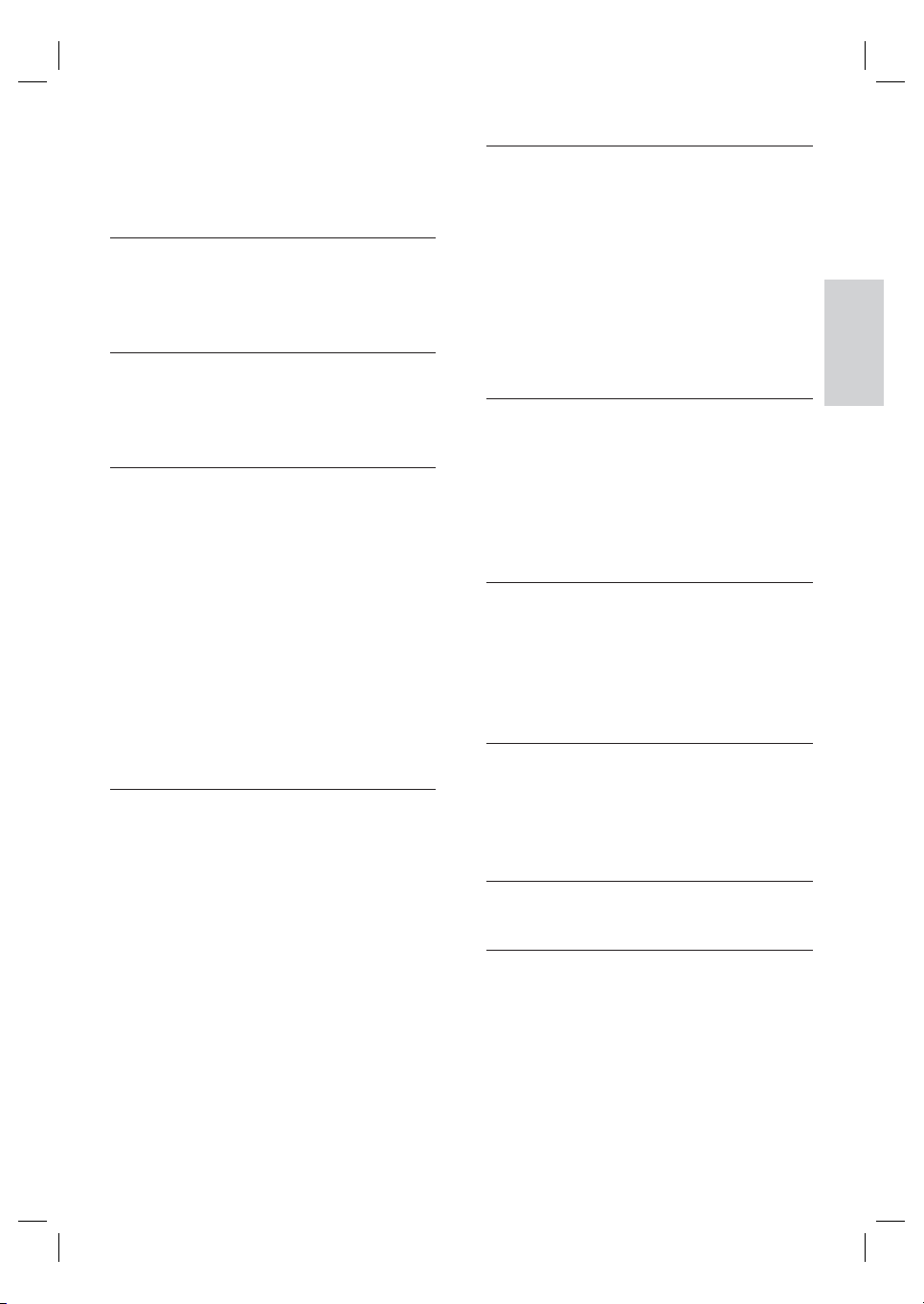
Spis treści
1 Ważne 56
Ważne informacje dotyczące
bezpieczeństwa 56
2 Twój produkt 57
Przedstawienie funkcji 57
Opis produktu 58
3 Podłączanie 61
Ustawianie urządzenia 61
Podłączanie przewodów wideo 62
Podłączanie skrzynki połączeniowej 63
Podłączanie tylnych głośników
bezprzewodowych 64
Podłączanie głośników przednich i
centralnych do subwoofera 64
Podłączanie subwoofera 65
Podłączanie przewodów audio i innych
urządzeń 65
Montaż zestawu kina domowego DVD 67
4 Przygotowywanie do pracy 68
Przygotuj pilota 68
Wyszukiwanie kanału do odbioru
sygnału z urządzenia 69
Rozpoczęcie konfi guracji ustawień
Ambisound 69
Optymalizacja transmisji bezprzewodowej 71
Regulacja sygnału wyjściowego głośników 72
Włączanie funkcji EasyLink 73
Wybór źródła odtwarzania 74
5 Odtwarzanie 75
Odtwarzanie z płyty 75
Odtwarzanie fi lmu 76
Odtwarzanie muzyki 79
Wyświetlanie zdjęć 80
Odtwarzanie z urządzenia USB 81
Odtwarzanie z przenośnego odtwarzacza
plików multimedialnych 82
Odtwarzanie z radia 82
6 Regulacja dźwięku 84
Regulowanie poziomu głośności 84
Regulacja tonów niskich/wysokich 84
Wybór efektu Ambisound 84
Wybór zaprogramowanego efektu
dźwiękowego. 85
7 Dostosowywanie ustawień 86
Ustawienia ogólne 86
Ustawienia dźwięku 88
Ustawienia obrazu 90
Preferencje 92
8 Informacje dodatkowe 95
Aktualizacja oprogramowania 95
Konserwacja 95
Dane techniczne 96
9 Rozwiązywanie problemów 97
10 Słowniczek 100
PolskiSpis treści
PL 55
Page 2
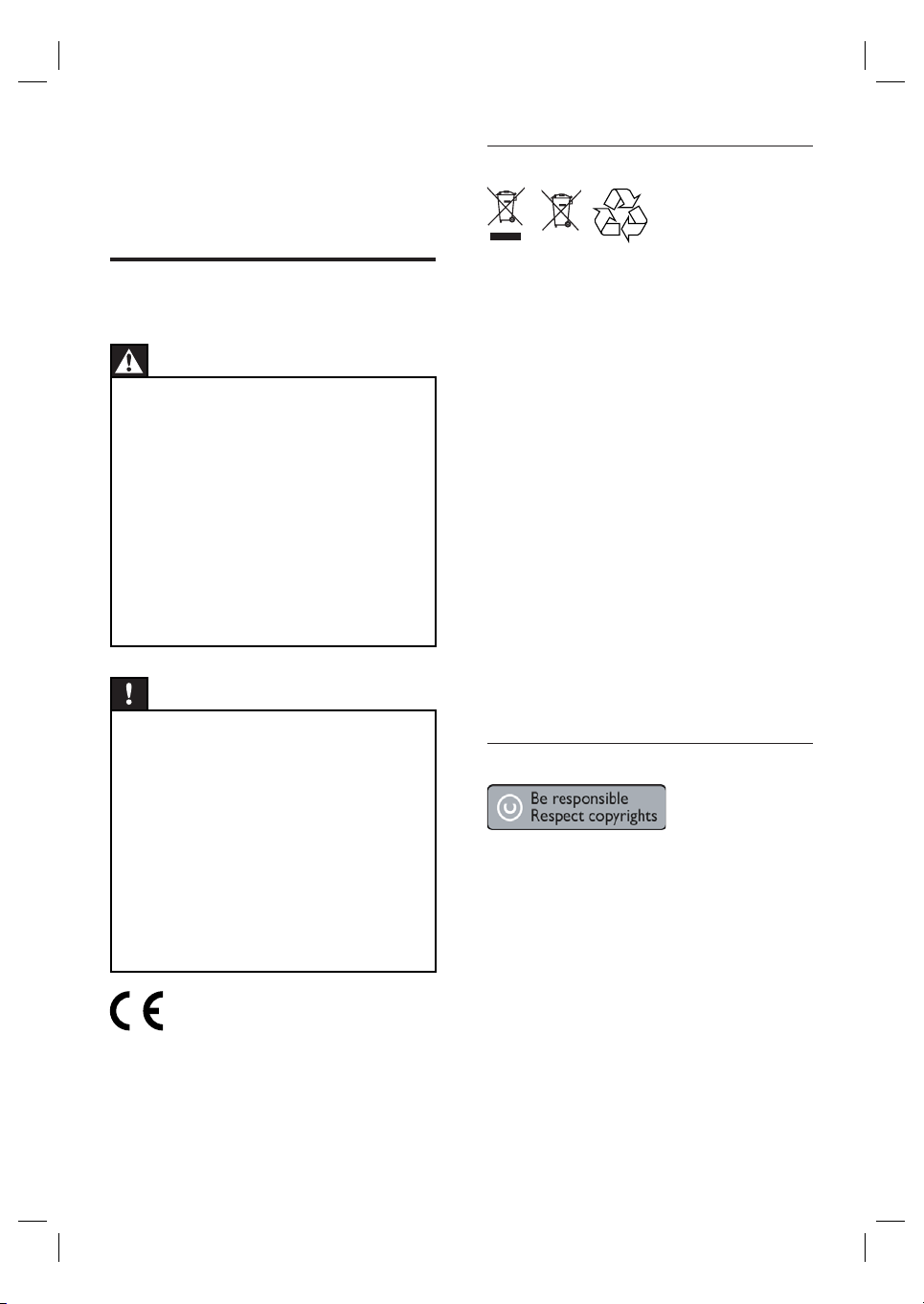
1 Ważne
Ważne informacje dotyczące
bezpieczeństwa
Ostrzeżenie!
Niebezpieczeństwo pożaru lub porażenia prądem!
Upewnij się, że istnieje możliwość swobodnego
•
przepł ywu powietrza przez otwor y wentylacyjne
urządzenia. Zapewnij około 5-10 cm wolnej
przestrzeni dookoła urządzenia.
•
Urządzenia nie należy nigdy wystawiać na działanie
promieni słonecznych, źródeł otwar tego ognia lub ciepła.
•
Teg o u r ządzenia nie należy nigdy stawiać na innym
urządzeniu elektronicznym.
•
Nie należy zbliżać się do urządzenia podczas burzy.
•
Nie należy zdejmować obudow y tego ur ządzenia.
Obsługę serwisową należy pozostawić
wykwalifi kowanemu personelowi.
•
Urządzenie należy chronić przed wodą, wilgocią i
naczyniami wype łnionymi cieczami.
Uwaga!
Wyjmij baterie, jeśli są wyczerpane lub jeśli nie
•
zamierzasz używać pilota przez d łuższy c zas.
•
Nie należy używać różnych baterii (starych z
nowymi, zwykłych z alkaliczny mi itp.).
•
Baterie zawierają substancje chemiczne, dlatego po
rozładowaniu należy je zutylizować w sposób zgodny
z przepisami.
•
Otwarcie obudow y grozi nara żeniem użytkownika
na działanie widzialnego oraz niewidzialnego
promieniowania la serowego. Należy unikać
bezpośredniego kontaktu z wiązką promieni laserowych.
•
Upewnij się, że gniazdko elek tr yczne jest łatwo
dostępne . W niet ypowych sy tuacjach nale ży
całkowicie odłączyć zasilanie (odłączyć pr zewód
zasilający od gnia zdka elektrycznego).
Niniejszy produkt jest zgodny z przepisami Unii
Europejskiej dotyczącymi zakłóceń radiowych.
Niniejszy produkt jest zgodny z wymaganiami
następujących dyrektyw oraz wytycznych:
2006/95/WE, 2004/108/WE.
Informacje o recyklingu
EW!=\!8Y
Te symbole na sprzętach, opakowaniach i/lub
dokumentach towarzyszących oznaczają, że
zużytego sprzętu elektrycznego i elektronicznego,
jak również baterii nie należy wyrzucac ze
zwyklymi odpadami domowymi. Zgodnie z
przepisami swojego kraju oraz Dyrektywami
2002/96/EC i 2006/66/EC, w celu poprawnego
oczyszczania, regeneracji i przetwarzania starych
sprzętów oraz zużytych baterii, proszę oddawać
je do odpowiednich punktów zbierania ww.
Prawidłowa utylizacja owych sprzętów i baterii
pomaga zachowywać cenne zasoby, a także
zapobiegać wszelkim potencjalnym negatywnym
wpływom na zdrowie ludzi i stan środowiska,
które mogłyby wyniknąć w przypadku
nieprawidłowego obchodzenia się z odpadami.
W celu uzyskania dalszych informacji na temat
zbiórki i przetwarzania starych sprzętów i baterii,
prosze skontaktować się z lokalnym samorządem
miejskim, zakładem utylizacji odpadów lub
punktem sprzedaży, w którym nabyto przedmioty.
Informacje o prawach autorskich
W niniejszym produkcie zastosowano technologię
ochrony praw autorskich. Technologia ta chroniona
jest właściwymi amerykańskimi patentami oraz
innymi prawami dotyczącymi własności
intelektualnej, których właścicielem jest fi rma
Macrovision Corporation oraz inne podmioty.
Technologii tej można używać wyłącznie za zgodą
Macrovision Corporation. Jest ona przeznaczona
wyłącznie do użytku domowego oraz innych
ograniczonych zastosowań w zakresie oglądania,
chyba że Macrovision Corporation wyrazi zgodę
na inne jej zastosowanie. Zabroniony jest
demontaż urządzenia oraz inżyniera wsteczna
(odtwarzanie konstrukcji urządzenia).
56 PL
Page 3
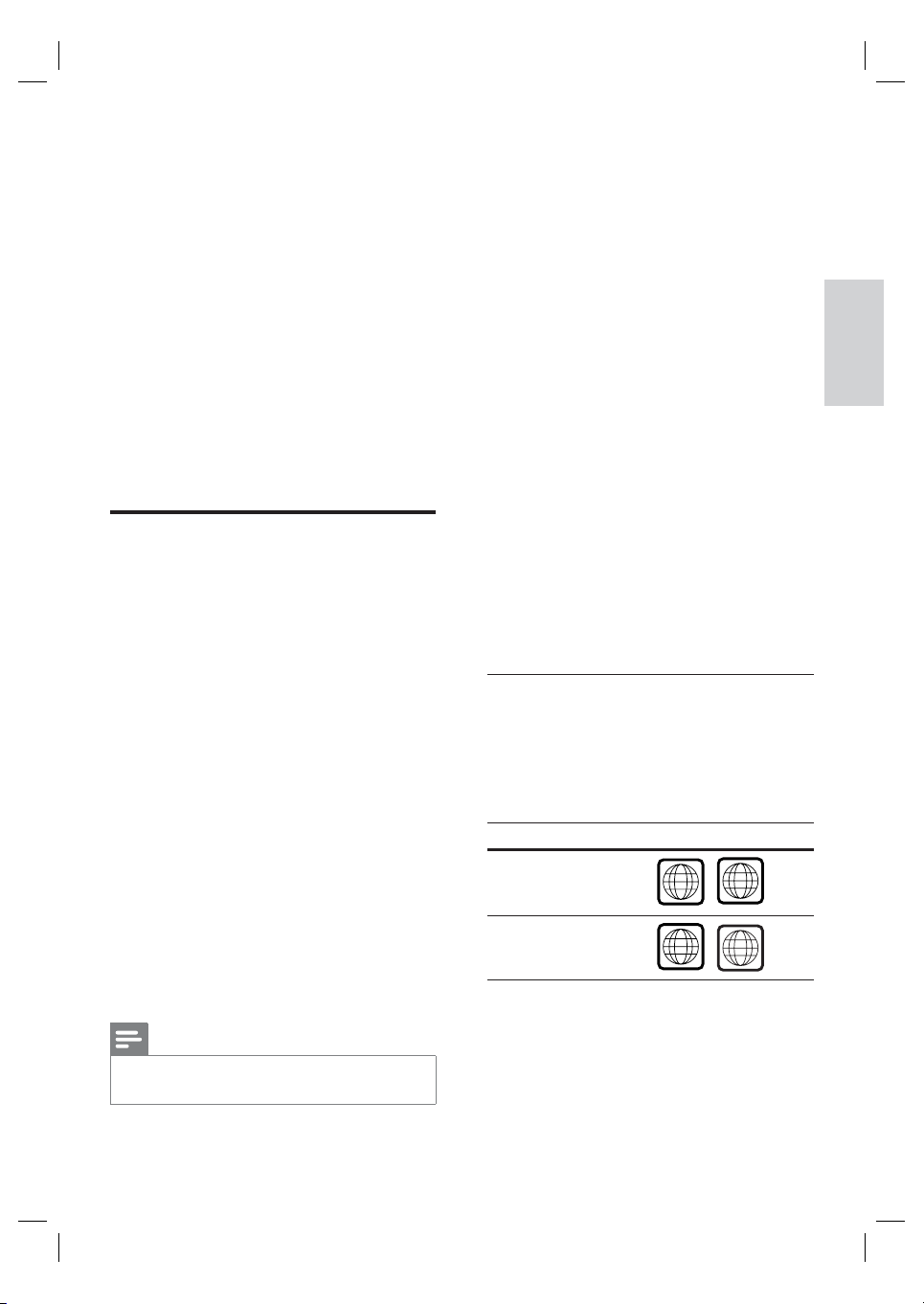
2 Twój produkt
ALL
2
ALL
5
Gratulujemy zakupu i witamy wśród klientów
fi rmy Philips! Aby w pełni skorzystać z
oferowanej przez fi rmę Philips pomocy,
zarejestruj swój produkt na stronie www.philips.
com/welcome.
Ambisound
Technologia Ambisound fi rmy Philips umożliwia
uzyskanie wielokanałowego dźwięku
przestrzennego przy użyciu mniejszej liczby
głośników, dzięki czemu zapewnia przestrzenne
efekty dźwiękowe bez konieczności kłopotliwej
konfi guracji całego systemu głośników.
Zestaw kina domowego DVD został
zaprojektowany z myślą o idealnym
uzupełnieniu wystroju Twojego mieszkania.
Ciesz się zestawem kina domowego DVD,
który zapewnia wielokanałowy dźwięk
przestrzenny 9.1 i doskonałą jakość obrazu.
Przedstawienie funkcji
Powiększanie rozmiaru obrazu do 1080p
Teraz możesz oglądać fi lmy DVD w najwyższej
jakości obrazu dostępnej dla standardu HDTV.
Ten zestaw kina domowego DVD umożliwia
odtwarzanie obrazu w pełnej rozdzielczości HD
do 1080p, dzięki czemu zapewnia niezwykłe
wrażenia podczas oglądania. Dzięki większej
ilości szczegółów oraz zwiększonej ostrości
obraz jest bardziej realistyczny.
EasyLink
Funkcja EasyLink wykorzystuje standardowy
protokół HDMI CEC (Consumer Electronics
Control), który umożliwia udostępnianie funkcji
między wszystkimi urządzeniami zgodnymi ze
standardem HDMI CEC połączonych przez
HDMI. Umożliwia to sterowanie połączonymi
urządzeniami za pomocą jednego pilota
zdalnego sterowania.
Bezpośrednie połączenie USB i złącze MP3
Link
Wystarczy podłączyć urządzenie USB do
gniazda USB, aby odtwarzać pliki MP3/WMA/
JPEG/DivX lub podłączyć przenośny odtwarzacz
plików multimedialnych do złącza MP3 LINK,
aby cieszyć się muzyką odtwarzaną w
doskonałej jakości.
Synchronizacja odtwarzania dźwięku i obrazu
Ten zestaw kina domowego DVD umożliwia
opóźnienie odtwarzania dźwięku, jeśli sygnał
wideo przechodzący bezpośrednio przez
telewizor jest wolniejszy niż strumienie dźwięku.
Kody regionów
Filmy DVD przeważnie nie są wydawane
jednocześnie we wszystkich regionach świata,
dlatego wszystkie odtwarzacze DVD mają
przypisany określony kod regionu.
Kraje Kod regionu DVD
Europa
Rosja
PolskiTwó j pr odu k t
Uwaga
Firma Philips nie gwarantuje 10 0% współpracy ze
•
wszystkimi urządzeniami HDMI CEC.
PL 57
Page 4
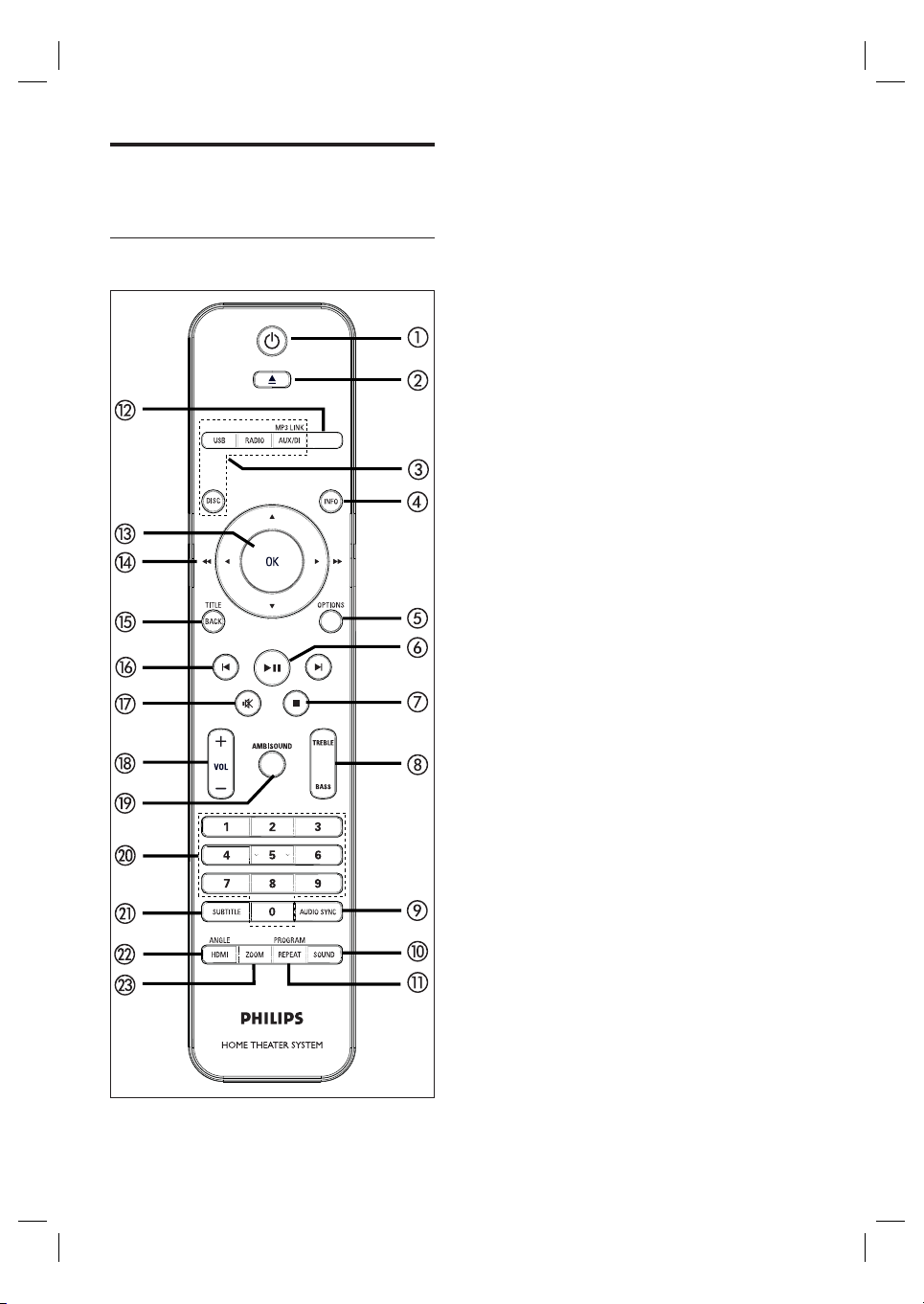
Opis produktu
Pilot zdalnego sterowania
CINEMA
LIGHTS
a 2
Włączanie i wyłączanie trybu gotowości.
•
Naciśnij i przytrzymaj ten przycisk, aby
•
wyłączyć to urządzenie oraz wszystkie
urządzenia zgodne ze standardem
HDMI CEC (dotyczy jedynie funkcji
EasyLink).
b Z (Wysuwanie)
Wysuwanie lub wsuwanie szufl ady na
•
płytę.
c Przyciski źródeł sygnału
•
DISC: przełączanie w tryb płyty. W
trybie płyty można otwierać oraz
zamykać menu płyty.
•
USB: przełączanie w tryb USB.
•
RADIO: przełączanie na pasmo FM.
•
AUX/DI /MP3 LINK: przełączanie w
tryb AUX SCART, AUX 1-2-3 INPUT,
OPTICAL 1-2 INPUT, DIGITAL INPUT
lub MP3 LINK, które odpowiada
gniazdu wykorzystanego do podłączenia
urządzenia zewnętrznego.
d INFO
•
Wyświetlanie informacji o bieżącym
stanie lub płycie.
•
Wyświetlanie zdjęć w widoku 12
miniatur.
e OPTIONS
•
Wejście lub wyjście z menu opcji (to
menu zawiera różne opcje
konfi guracyjne).
f u (Odtwarzanie/wstrzymywanie)
•
Rozpoczęcie lub wstrzymanie
odtwarzania płyty.
•
RADIO: uruchamianie automatycznej
instalacji tunera radiowego (dostępne
tylko w przypadku ustawiania po raz
pierwszy).
g x (Zatrzymywanie)
•
Zatrzymanie odtwarzania płyty.
•
RADIO: kasowanie aktualnie wybranej
zaprogramowanej stacji radiowej.
58 PL
Page 5
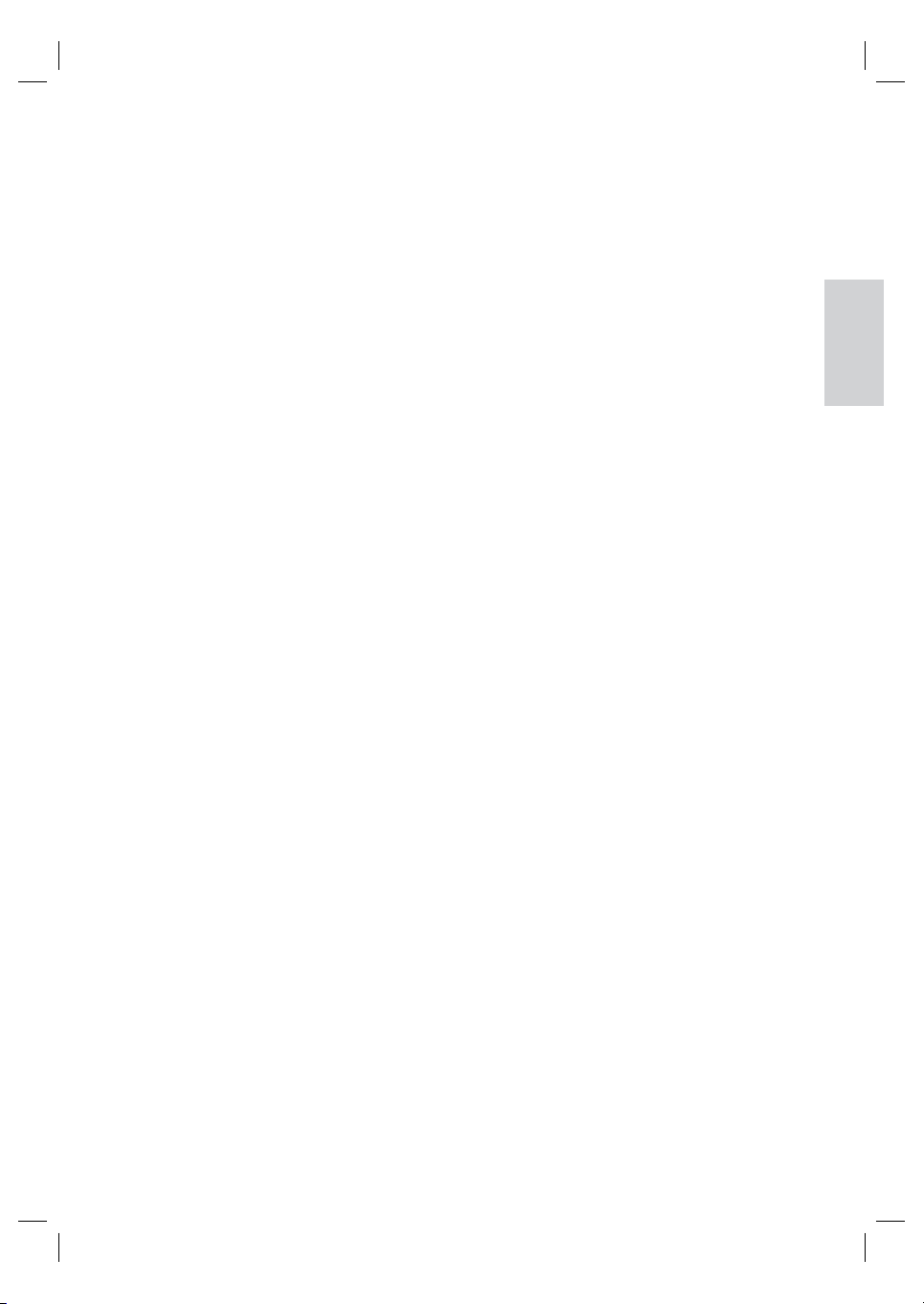
h TREBLE / BASS
•
Przełączanie w tryb tonów wysokich lub
niskich. Naciśnij przycisk VOL +-,
aby ustawić poziom.
i AUDIO SYNC
•
Wybieranie języka ścieżki dźwiękowej/
kanału.
•
Naciśnij i przytrzymaj ten przycisk, aby
uzyskać dostęp do ustawień
synchronizacji dźwięku. Naciśnij przycisk
VOL +-, aby ustawić wartość
opóźnienia dźwięku.
RADIO: przełączanie między trybem
•
stereo i mono zakresu FM.
j SOUND
•
Wybór zaprogramowanego efektu
dźwiękowego.
k REPEAT / PROGRAM
•
Wybór różnych trybów powtarzania i
odtwarzania losowego; wyłączanie trybu
powtarzania lub odtwarzania losowego.
RADIO: naciśnięcie przycisku powoduje
•
rozpoczęcie ręcznego programowania
stacji.
RADIO: naciśnięcie i przytrzymanie
•
przycisku powoduje rozpoczęcie
automatycznego programowania stacji.
l CINEMA LIGHTS
•
Włączanie lub wyłączanie świateł w
podstawach głośnikowych w celu
wykreowania klimatu jak w kinie.
Naciśnij i przytrzymaj ten przycisk, aby
•
włączyć lub wyłączyć oświetlenie kinowe.
m OK
•
Zatwierdzanie wpisu lub wyboru.
n Przyciski kursora (v V b B)
•
Nawigacja w menu ekranowym.
•
Naciśnięcie przycisku w lewo lub w prawo
spowoduje uruchomienie funkcji szybkiego
wyszukiwania do tyłu lub do przodu.
RADIO
•
•
: dostrajanie częstotliwości
radiowej za pomocą przycisków w górę
i w dół.
RADIO: rozpoczęcie automatycznego
wyszukiwania stacji za pomocą
przycisków w prawo i w lewo.
o BACK / TITLE
•
Powrót do poprzedniego menu
wyświetlania.
•
W przypadku płyt DVD umożliwia
powrót do menu tytułu.
•
W przypadku płyt VCD w wersji 2.0 lub
płyt SVCD z włączoną funkcją PBC
umożliwia powrót do menu podczas
odtwarzania.
p í/ ë (Poprzedni/następny)
Przejście do poprzedniego lub
•
następnego tytułu/rozdziału/utworu.
RADIO: wybór zaprogramowanej stacji
•
radiowej.
q H (Wyciszenie)
•
Wyciszanie lub przywracanie głośności.
r VOL +-
Dostosowywanie poziomu głośności.
•
s AMBISOUND
•
Wybieranie poszczególnych rodzajów
wyjść dźwięku przestrzennego.
t Przyciski numeryczne
Wprowadzanie zaprogramowanego
•
numeru lub elementu do odtwarzania.
y SUBTITLE
Wybór języka napisów dialogowych płyt
•
DVD lub DivX.
v HDMI / ANGLE
•
Wybór rozdzielczości obrazu dla wyjścia
HDMI.
•
Naciśnij i przytrzymaj ten przycisk, aby
wybrać alternatywne ujęcia fi lmu DVD
nagrane z kilku różnych kamer.
w ZOOM
•
Powiększanie lub pomniejszanie obrazu
wyświetlanego w telewizorze.
PolskiTwó j pr odu k t
PL 59
Page 6
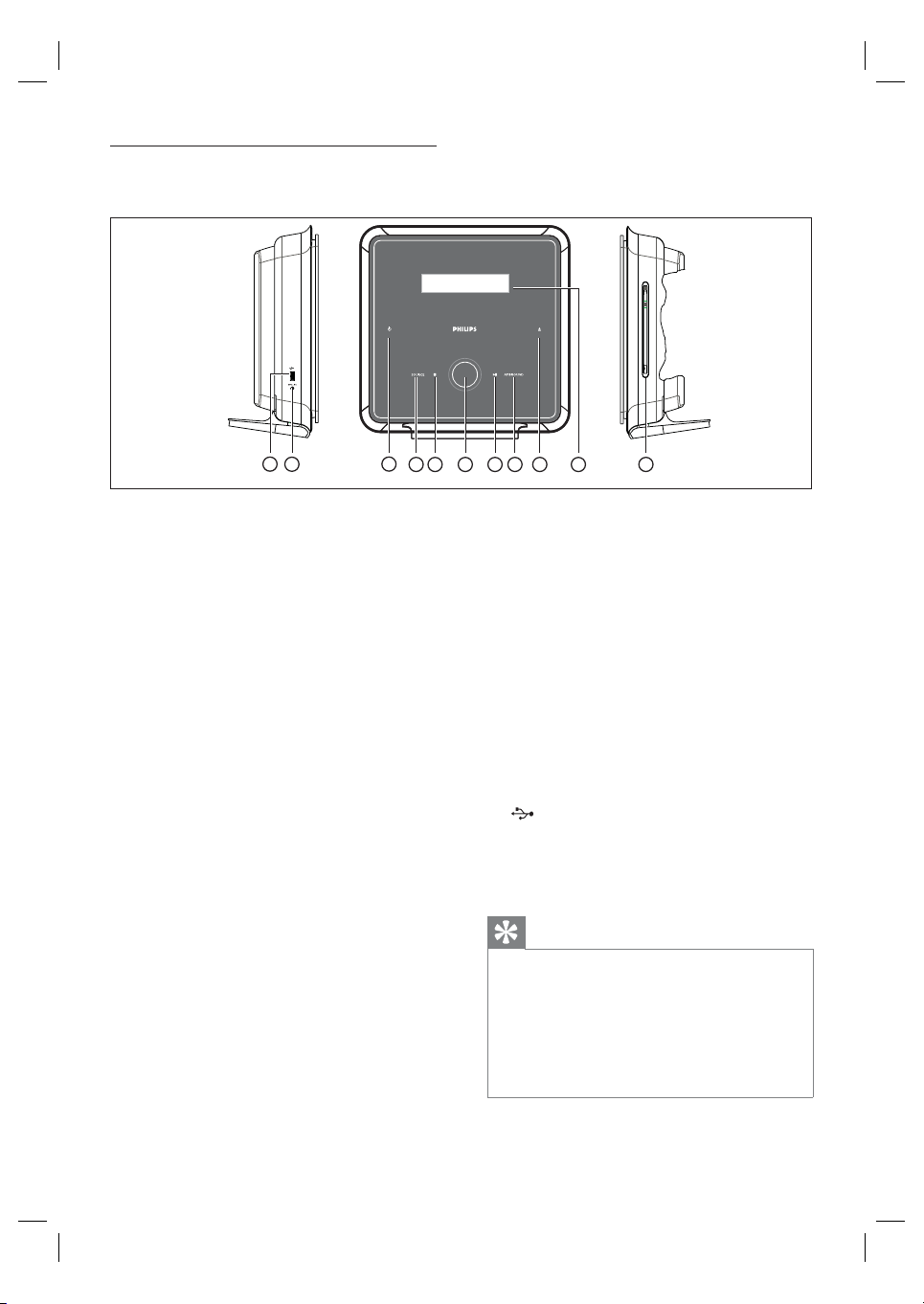
Jednostka centralna
11
10
a 2
Włączanie i wyłączanie trybu gotowości.
•
Naciśnij i przytrzymaj ten przycisk, aby
•
przełączyć ten zestaw z
energooszczędnego trybu gotowości.
b SOURCE
Wybór nośnika do odtwarzania:
•
DISC, USB, RADIO FM, OPTICAL 1-2
INPUT, DIGITAL INPUT, AUX SCART,
AUX 1-2-3 INPUT lub MP3 LINK.
c x (Zatrzymywanie)
•
Zatrzymanie odtwarzania płyty.
•
RADIO: kasowanie aktualnie wybranej
zaprogramowanej stacji radiowej.
d Regulacja głośności
Dostosowywanie poziomu głośności.
•
e u (Odtwarzanie/wstrzymywanie)
Rozpoczęcie lub wstrzymanie
•
odtwarzania płyty.
RADIO: uruchamianie automatycznej
•
instalacji tunera radiowego (dostępne
tylko w przypadku ustawiania po raz
pierwszy).
f AMBISOUND
Wybieranie poszczególnych rodzajów
•
wyjść dźwięku przestrzennego.
1
2
3
4
5 6 7
8
9
g Z (Wysuwanie)
•
Wysuwanie lub wsuwanie szufl ady na
płytę.
h Panel wyświetlacza
Prawy panel
i Kieszeń na płytę
Lewy panel
j Gniazdo MP3 LINK
•
Do podłączania przenośnego
odtwarzacza audio.
k Gniazdo USB
•
Służy do podłączania urządzenia pamięci
fl ash USB, czytnika kart pamięci USB lub
aparatu cyfrowego.
Wskazówki
Przyciski sterujące tego zestawu kina domowego
•
DVD obs ługuje się poprzez wyświetlacz dotykow y.
Wyświetlacz sterowania jest przyciemniany po jednej
sekundzie braku aktywności
•
Infor macje na temat zmiany jasności wyświetlacza
dotykowego można znaleźć w rozdziale
„Dostosowywanie ustawień” — [ Ustawienia ogólne ]
> [ Wym. obrazu ].
60 PL
Page 7
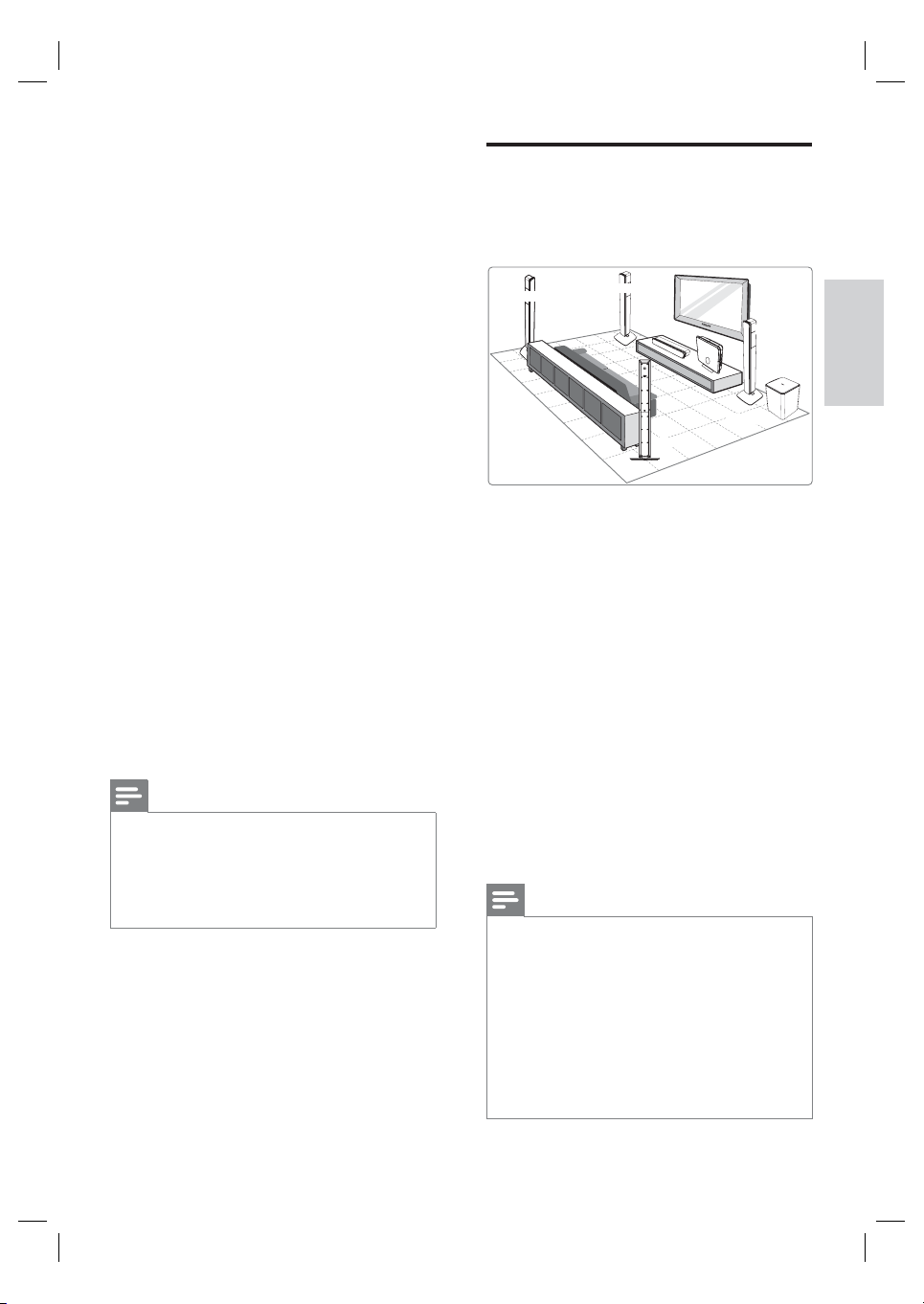
3 Podłączanie
Ustawianie urządzenia
W tej części opisane są podstawowe
połączenia, które należy wykonać przed
uruchomieniem zestawu kina domowego DVD.
Podstawowe połączenia:
Ustawianie urządzenia
•
Podłączanie przewodów wideo
•
Podłączanie skrzynki połączeniowej
•
Podłączanie tylnych głośników
•
bezprzewodowych
Podłączanie głośników przednich i
•
centralnych do subwoofera
Podłączanie subwoofera
•
Połączenia opcjonalne:
Podłączanie przewodów audio i innych
•
urządzeń
Podłączanie dźwięku z telewizora
•
Podłączanie dźwięku z odbiornika
•
telewizji kablowej/nagrywarki/konsoli do
gier
Podłączanie przenośnego odtwarzacza
•
plików multimedialnych
Podłączanie urządzenia USB
•
Montaż zestawu kina domowego DVD
•
Uwaga
Dane identyfi kacyjne i znamionowe ur ządzenia
•
umieszczono na tabliczce informacyjnej z tył u lub na
spodzie produktu.
•
Przed wykonaniem lub zmianą jakichkolwiek
połączeń upewnij się, że wszys tkie urządzenia są
odłączone od gniazdka elektrycznego.
Jednostkę centralną można umieścić na stole lub
zamontować ją na ścianie.
REAR LEFT
FRONT LEFT
FRONT RIGHT
SUBWOOFER
REAR RIGHT
1 Ustaw zestaw kina domowego DVD blisko
telewizora.
2 Rozłóż głośniki tak, jak pokazano na
powyższym rysunku.
•
W zależności od układu pomieszczenia,
ustaw głośniki w sposób, który
zagwarantuje odpowiednią jakość
dźwięku.
3 Umieść subwoofer w rogu pomieszczenia
lub w odległości co najmniej jednego metra
od telewizora.
4 Umieść skrzynkę połączeniową za
telewizorem, półką lub stołem.
•
Do mocowania użyj dołączonego paska
z rzepem.
Uwaga
Głośniki tylne są oznac zone jako REAR LEFT /
•
RIGHT (tylny lewy / tylny prawy).
•
Głośniki przednie są oznac zone jako FRONT LEFT /
RIGHT (pr zedni lewy / prawy).
•
Aby zapobiec powstawaniu zakłóceń magnetycznych
lub niepożądanych trzasków, nigdy nie należy
umieszczać głośników zbyt blisko telewizora ani
żadnych innych źródeł promieniowania.
•
Urządzenie należy umieścić w pobliżu gniazdka
elek tr ycznego, w miejscu uł atwiającym dostęp do
przewodu zasilającego.
PolskiPodłączanie
PL 61
Page 8
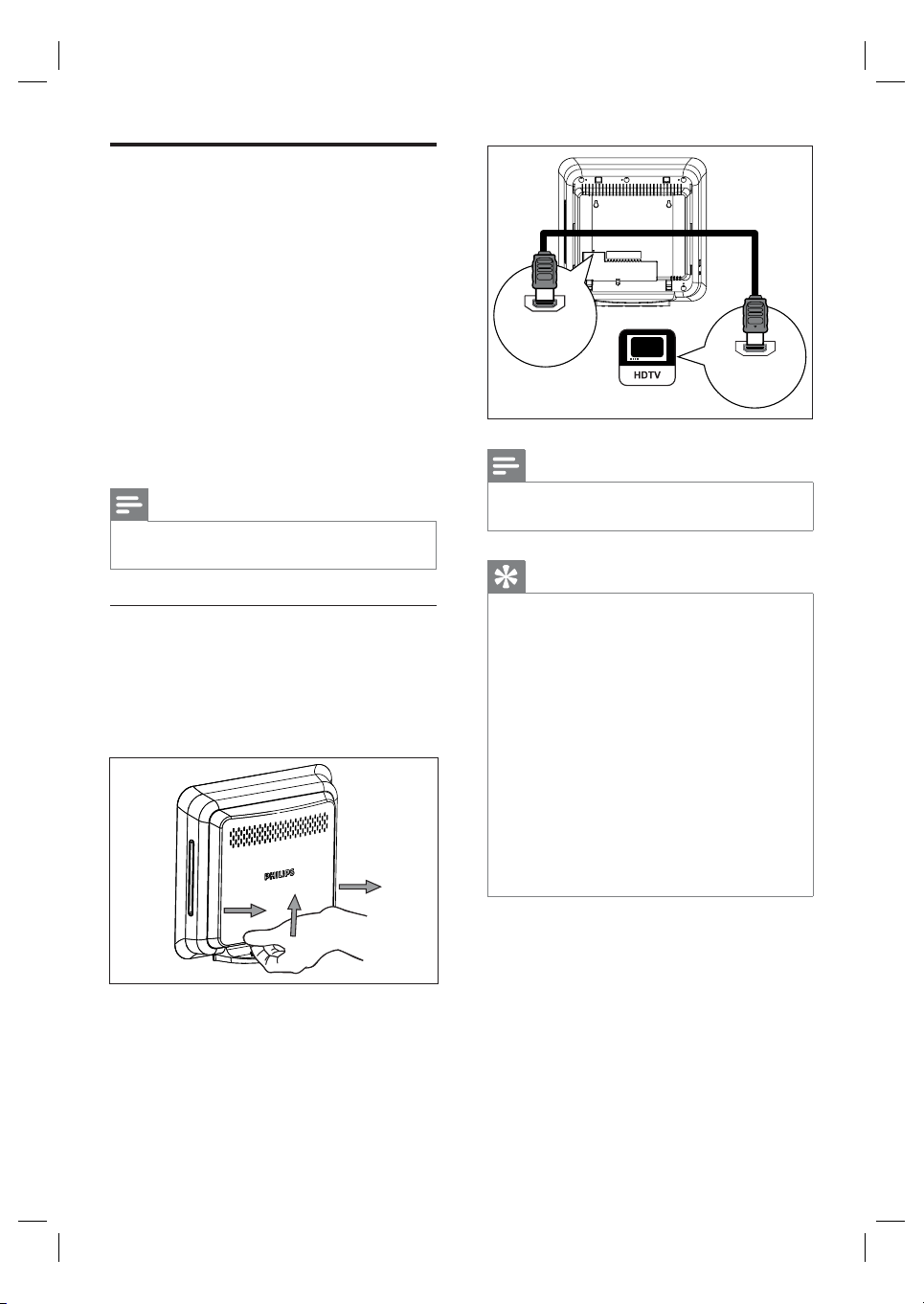
Podłączanie przewodów
wideo
W tej części opisano sposób podłączania tego
zestawu kina domowego DVD do telewizora
umożliwiający odtwarzanie płyt.
Wybierz najlepsze połączenie wideo obsługiwane
przez Twój telewizor.
Opcja 1: Podłączanie do gniazda HDMI
•
(w przypadku telewizora HDMI, DVI lub
telewizora zgodnego z formatem HDCP).
Opcja 2: Podłączanie do gniazda SCART
•
(w przypadku standardowego telewizora).
Uwaga
Zestaw należy podłączyć bezpośrednio do
•
telewizora.
Opcja 1: Podłączanie do gniazda
HDMI
1 Przed podłączeniem zdejmij pokrywę tylną
jednostki centralnej, pchając ją w górę, a
następnie na zewnątrz.
HDMI
OUT
HDMI IN
Uwaga
Złącze HDMI jest zgodne tylko z telewizorami
•
obsługującymi format y HDMI i DVI.
Wskazówki
Więcej informacji na temat uzyskiwania najlepszego
•
możliwego sygnału wideo można znaleźć w rozdziale
„Dostosowywanie ustawień” > [ Ustawienia obrazu ] >
[ Zaawansowana regulacja obrazu ].
•
To urządzenie jest zgodne ze standardem HDMI CEC.
Umożliwia on sterowanie połączonymi urządzeniami
przez HDMI. Więcej informacji na ten temat można
znaleźć w rozdziale „Włączanie funkcji EasyLink”.
•
Jeśli telewizor jest wyposażony wyłącznie w złącze DVI,
należy skorzystać z adaptera HDMI/DVI. Aby połączenie
to było w pełni funkcjonalne, potrzebne jest dodatkowe
połączenie audio.
•
Aby przełączyć dźwięk z telewizora na zestaw kina
domowego DVD, należy połączyć wejście sygnału
audio zestawu z wyjściem sygnału audio telewizora za
pomocą przewodów audio.
•
Ten typ połączenia zapewnia najlepszą jakość obrazu.
2 Przewodem HDMI (w zestawie) połącz
gniazdo HDMI OUT zestawu z gniazdem
HDMI IN telewizora.
62 PL
Page 9
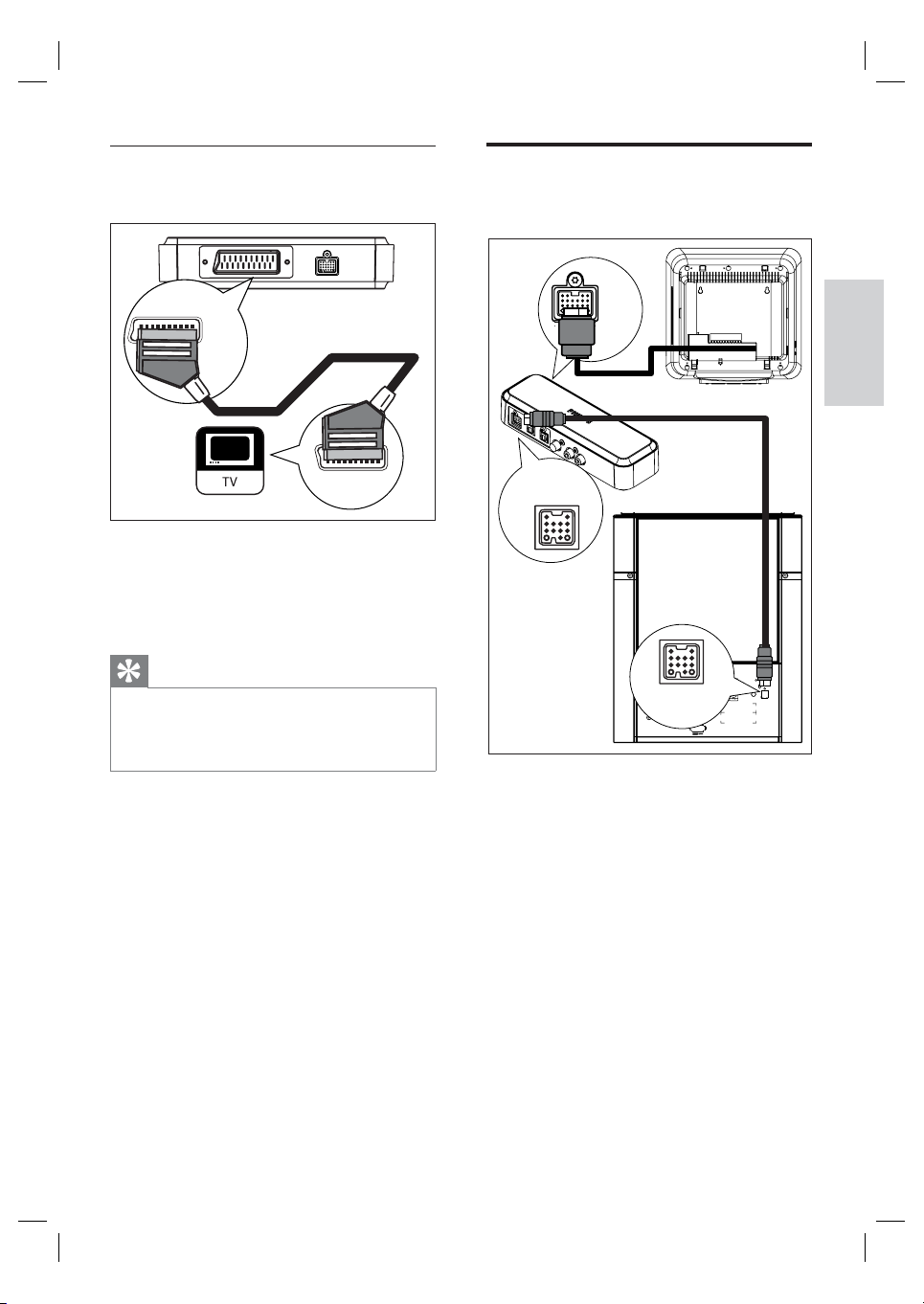
Opcja 2: Podłączanie do gniazda
SCART
SCART
OUT
Podłączanie skrzynki
połączeniowej
TO
MAIN
UNIT
1
PolskiPodłączanie
SCART
1 Za pomocą przewodu Scart (w zestawie)
połącz gniazdo SCART OUT skrzynki
połączeniowej z wejściowym gniazdem
SCART telewizora.
Wskazówki
Aby odtwarzać dźwięk z telewizora , naciśnij
•
kilkakrotnie przycisk AUX/DI /MP3 LINK, aż na
panelu wyświetlacza pojawi się napis „ AUX SCART”.
•
Ten typ po łączenia zapewnia dobrą jakość obrazu.
TO
SUBWOOFER
TO JUNCTION
BOX
2
1 Rozwiń przewód DC jednostki centralnej i
podłącz go do gniazda TO MAIN UNIT
skrzynki połączeniowej.
•
Po zakończeniu zamknij tylną pokrywę
jednostki centralnej.
2 Za pomocą przewodu połączeniowego
połącz gniazdo TO SUBWOOFER s
krzynki połączeniowej z gniazdem
TO JUNCTION BOX subwoofera.
PL 63
Page 10
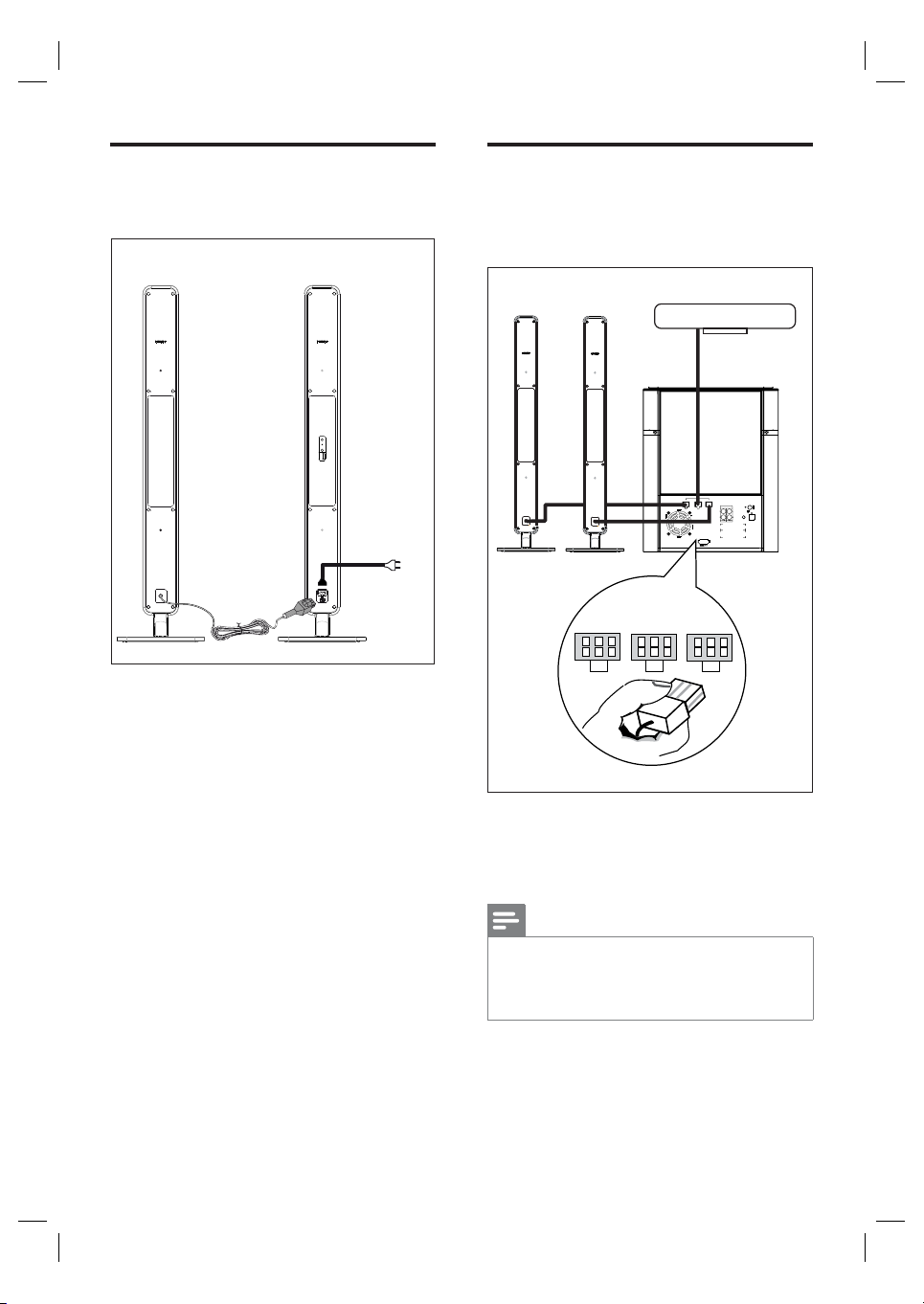
Podłączanie tylnych głośników
bezprzewodowych
REAR
RIGHT
REAR
LEFT
2
Podłączanie głośników
przednich i centralnych do
subwoofera
FRONT
RIGHT
FRONT
LEFT
CENTER
1
1 Za pomocą przewodu połącz prawy
głośnik tylny z gniazdem lewego głośnika
tylnego.
2 Po wykonaniu wszystkich koniecznych
połączeń podłącz przewód zasilający
lewego głośnika tylnego do gniazdka
elektrycznego.
CENTERRIGHT LEFT
1 Podłącz centralny, lewy przedni i prawy
przedni głośnik do odpowiednich gniazd
subwoofera.
Uwaga
Sprawdź , czy przednia część w tyczki została w
•
całości umieszczona w gnieździe.
•
Aby odłączyć głośniki Ambisound , zwolnij zat rza sk, a
następnie wyciągnij wtyczkę.
64 PL
Page 11
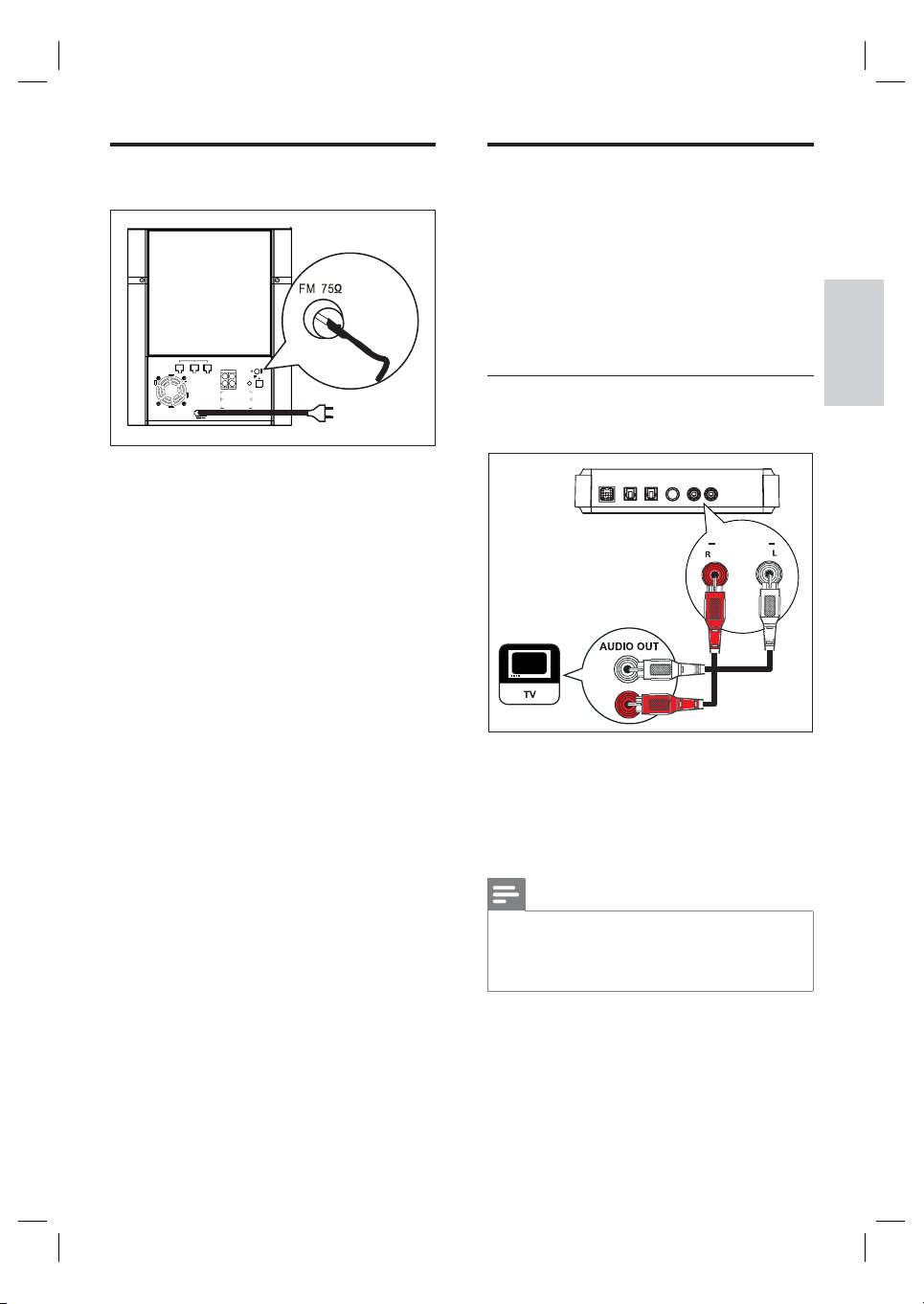
Podłączanie subwoofera
1
2
1 Podłącz antenę FM (w zestawie) do
gniazda FM75Ω subwoofera (w niektórych
modelach przewód ten jest już
podłączony). Rozciągnij przewodową
antenę FM i przytwierdź jej koniec do
ściany.
2 Po wykonaniu wszystkich połączeń podłącz
przewód zasilający. Zestaw kina
domowego DVD jest już gotowy do
użytku.
Podłączanie przewodów
audio i innych urządzeń
W tej części opisano sposób przesyłania
dźwięku z innych urządzeń do zestawu kina
domowego DVD w celu uzyskania funkcji
wielokanałowego dźwięku przestrzennego.
PolskiPodłączanie
Podłączanie dźwięku z telewizora
(także w przypadku funkcji EasyLink)
AUDIO IN
AUX 1
1 Za pomocą przewodu audio
(niedołączony do zestawu) połącz gniazda
AUDIO IN-AUX1 zestawu z
odpowiednimi gniazdami AUDIO OUT
telewizora.
Uwaga
Aby odtwarzać dźwięk za pomocą tego połączenia,
•
naciśnij kilkakrotnie przycisk AUX/DI /MP3 LINK,
aż na panelu wyświetlacza pojawi się napis „AUX1
INPUT”.
PL 65
Page 12
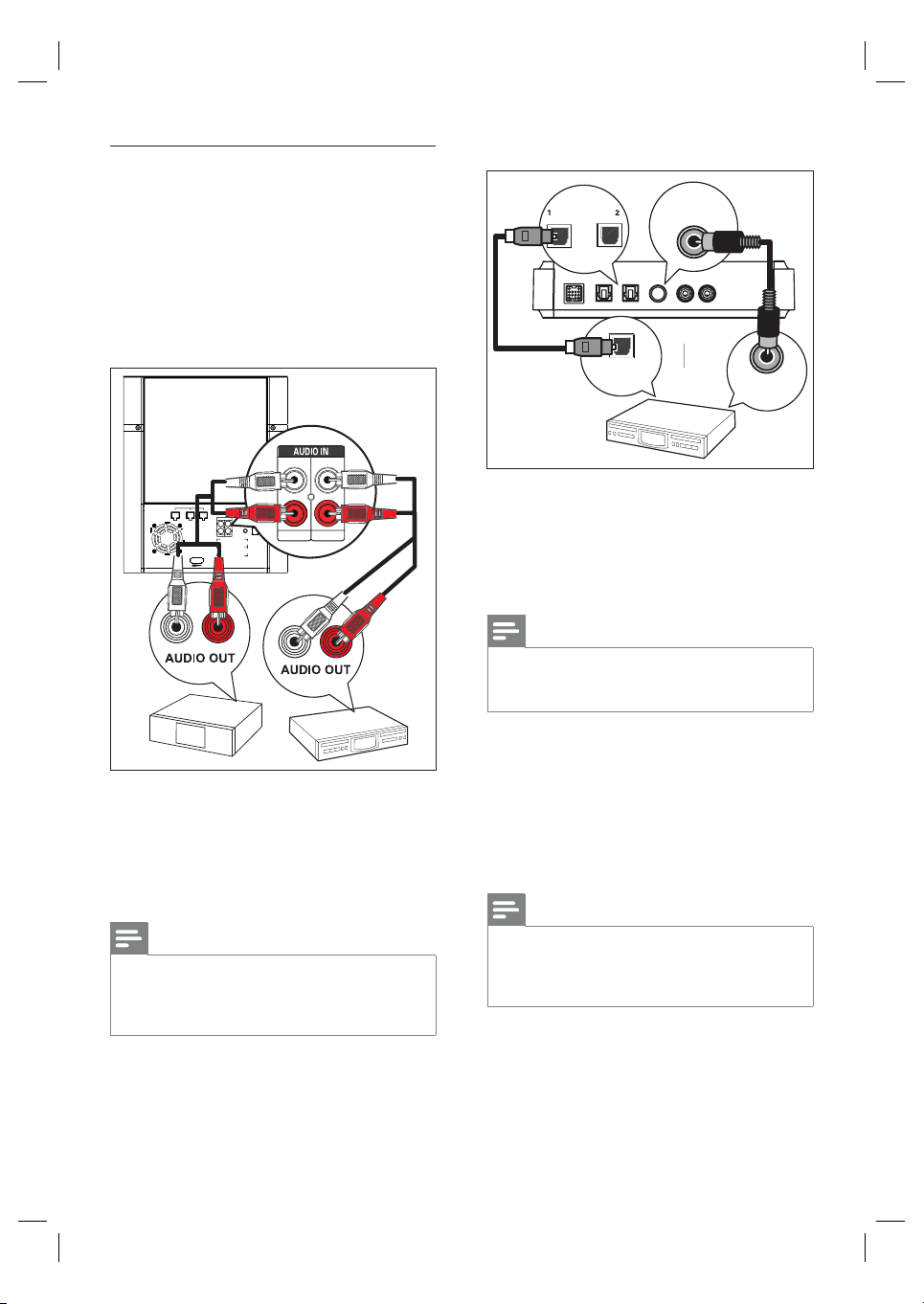
Podłączanie dźwięku z odbiornika
telewizji kablowej/nagrywarki/konsoli
do gier
Można wykonać połączenie z gniazdem
cyfrowym lub analogowym, w zależności od
możliwości urządzenia.
Podłączanie do gniazd analogowych
Podłączanie do gniazda cyfrowego/optycznego
OPTICAL
DIGITAL-IN
OPTICAL OUT
COAXIAL
DIGITAL IN
COAXIAL
DIGITAL OUT
L
R
AUX 3
AUX 2
1 Za pomocą przewodu audio (niedołączony
do zestawu) połącz gniazda
AUDIO IN-AUX2 lub AUX3 subwoofera
z odpowiednimi gniazdami AUDIO OUT
urządzenia.
Uwaga
Aby odtwarzać dźwięk za pomocą tego połączenia,
•
naciśnij kilkakrotnie przycisk AUX/DI /MP3 LINK aż na
panelu wyświetlacza pojawi się napis „AUX2 INPUT”
lub „AUX3 INPUT”.
1 Za pomocą przewodu koncentrycznego
(niedołączony do zestawu) połącz gniazda
COAXIAL DIGITAL IN skrzynki
połączeniowej z gniazdem COAXIAL/
DIGITAL OUT urządzenia.
Uwaga
Aby odtwarzać dźwięk za pomocą tego połączenia,
•
naciśnij kilkakrotnie przycisk AUX/DI /MP3 LINK, aż na
panelu wyświetlacza pojawi się napis „DIGITAL INPUT”.
lub
1 Za pomocą przewodu koncentrycznego
(niedołączony do zestawu) połącz gniazda
OPTICAL DIGITAL IN 1 lub 2 skrzynki
połączeniowej z gniazdem OPTICAL OUT
urządzenia.
Uwaga
Aby odtwarzać dźwięk za pomocą tego połączenia,
•
naciśnij kilkakrotnie przycisk AUX/DI /MP3 LINK, aż
na panelu wyświetlacza pojawi się napis „OPTICAL 1
INPUT” lub „OPTICAL 2 INPUT”.
66 PL
Page 13

Podłączanie przenośnego odtwarzacza
plików multimedialnych
MP3
Montaż zestawu kina
domowego DVD
Uwaga!
Istnieje r yzyko skaleczenia i uszkodzenia urządzenia.
•
Montaż urządzenia powinny wykonywać tylko osoby
wykwalifi kowane.
1 Za pomocą stereofonicznego przewodu
audio 3,5 mm (w zestawie) połącz
gniazdo MP3 LINK z gniazdem słuchawek
przenośnego odtwarzacza audio
(na przykład odtwarzacza MP3).
Uwaga
Aby odtwarzać dźwięk za pomocą tego połączenia,
•
naciśnij kilkakrotnie przycisk AUX/DI /MP3 LINK, aż na
panelu wyświetlacza pojawi się napis „MP3 LINK”.
Podłączanie urządzenia USB
1 Unieś zatrzask, aby zdjąć tylną pokrywę
jednostki centralnej.
2 Odkręć śruby i odłącz podstawę zestawu
kina domowego DVD.
3 Umieść dwie śruby na ścianie.
•
Odległość pomiędzy śrubami powinna
wynosić 15 cm.
4 Zawieś starannie jednostkę centralną
zestawu kina domowego DVD na śrubach,
wsuwając je do otworów i zablokuj we
właściwym położeniu.
PolskiPodłączanie
1 Podłącz urządzenie USB do gniazda
(USB) tego zestawu.
Uwaga
Za pomocą tego zestawu kina domowego DVD można
•
odtwarzać/wyświetlać jedynie pliki MP3, WMA/WMV9,
DivX (Ultra) i JPEG zapisane w takich urządzeniach.
Aby odtwarzać dźwięk za pomocą tego połączenia,
•
naciśnij przycisk USB.
PL 67
Page 14
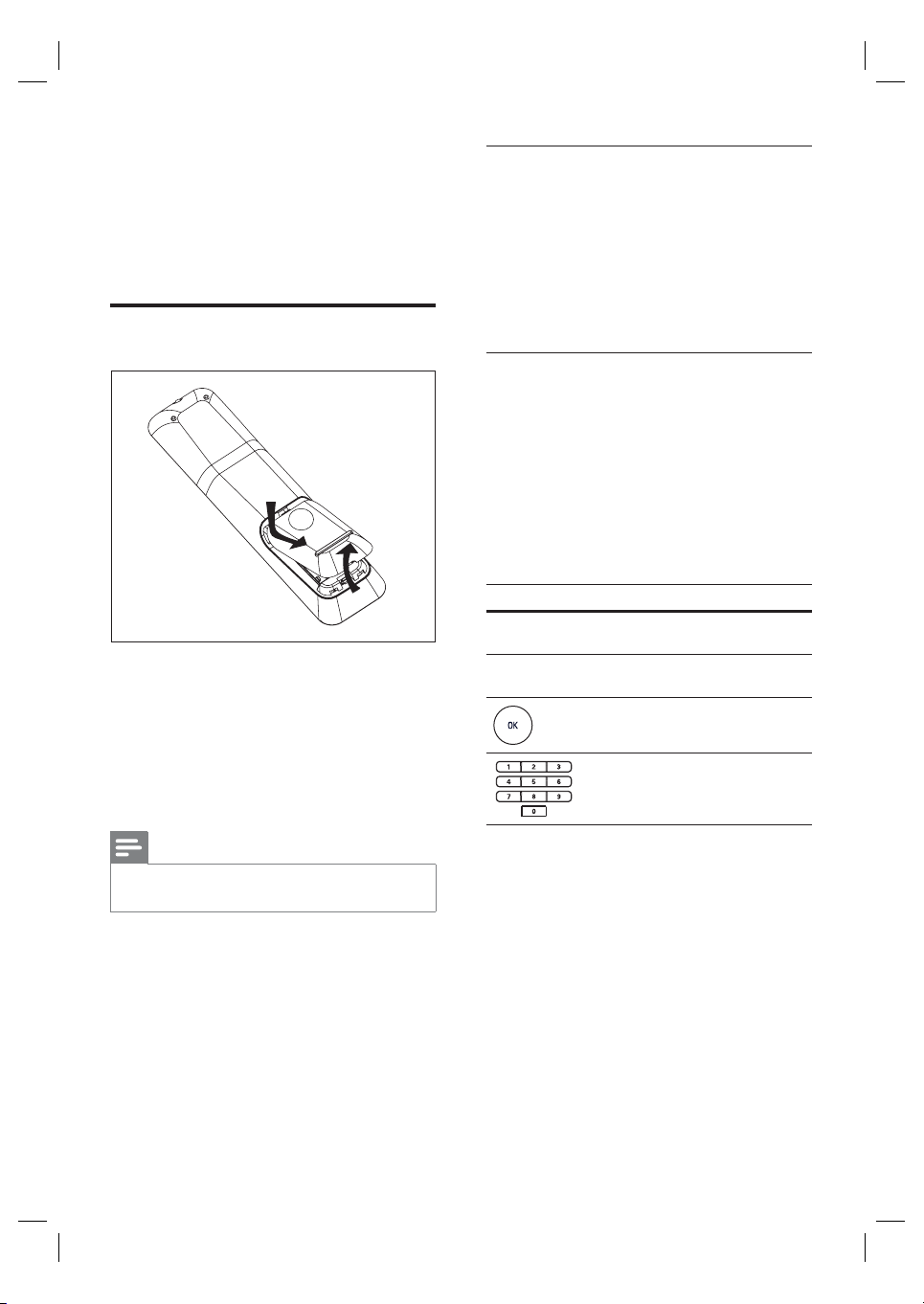
4 Przygotowywanie
Sterowanie źródłem odtwarzania
do pracy
Przygotuj pilota
1 Naciśnij, aby otworzyć osłonę komory
baterii.
2 Włóż dwie baterie typu R03 lub AAA.
Dopasuj symbole (+-) na bateriach do
oznaczeń wewnątrz komory.
3 Zamknij osłonę.
1 Wybierz źródło, którym chcesz sterować,
naciskając przycisk DISC, USB, RADIO lub
AUX/DI/MP3 LINK.
2 Następnie wybierz żądaną funkcję
(np. í, ë).
Poruszanie się po menu
1 Skieruj pilota zdalnego sterowania
bezpośrednio w kierunku czujnika
podczerwieni umieszczonego na zestawie i
wybierz żądaną funkcję.
2 Do poruszania się po menu można używać
następujących przycisków na pilocie
zdalnego sterowania.
Przycisk Czynność
v V
b B
Przejście w górę lub w dół.
Przejście w lewo lub prawo.
Zatwierdzanie wyboru.
Wprowadzanie cyfr.
Uwaga
Jeśli pilot nie będzie używany przez dłuższ y cza s,
•
wyjmij z niego bater ie.
68 PL
Page 15

Wyszukiwanie kanału do
odbioru sygnału z urządzenia
Rozpoczęcie konfi guracji
ustawień Ambisound
Naciśnij przycisk 2, aby włączyć zestaw
1
kina domowego DVD.
2 Naciśnij przycisk DISC, aby przełączyć
zestaw w tryb płyty.
3 Włącz telewizor i wybierz właściwy kanał
wejścia wideo.
Możesz przejść do pierwszego kanału
•
telewizora, a następnie naciskać na
pilocie zdalnego sterowania telewizora
przycisk przełączający kanał wstecz do
momentu wyświetlenia kanału wejścia
wideo.
Możesz kilkakrotnie nacisnąć przycisk
•
° na pilocie zdalnego sterowania
telewizora.
Zazwyczaj kanał ten znajduje się między
•
najniższym a najwyższym kanałem i
może nazywać się FRONT, A/V IN,
VIDEO itp.
Wskazówki
Informacje dotyczące wy boru właściwego wejścia
•
w telewizorze można znaleźć w instrukcji obs ługi
telewizora.
Przy pierwszym włączeniu urządzenia postępuj
zgodnie z instrukcjami wyświetlanymi na ekranie
telewizora, aby skonfi gurować ustawienia
Ambisound w celu osiągnięcia najlepszego
możliwego efektu dźwięku przestrzennego.
Uwaga
Przed rozpoczęciem upewnij się, że wszystkie
•
wymagane urządzenia są podłączone.
•
Przed włożeniem p ły ty do odtwarzania należy
zakończyć konfi gurację ustawień Ambisound dla tego
zestawu.
1 Naciśnij przycisk DISC, aby przełączyć
zestaw w tryb płyty.
2 Włącz telewizor i wybierz właściwy kanał
wejścia wideo.
Zostanie wyświetlone menu języka.
Language
Please choose your language:
English
Dansk
Deutsch
Español
Français
Italiano
PolskiPrzygotowywanie do pracy
Stop: Zakoń.
Zmień
Wybierz
3 Wybierz język menu ekranowego, a
następnie naciśnij przycisk B.
Zostanie wyświetlony komunikat
powitalny.
PL 69
Page 16

Witamy
Kolejne kroki służą do skonfigurow.
zestawu kina domowego stosownie do
warunków odsłuchu.
Aby dostos. dźw. Ambisound Surround do warunków
w domu, zacznij od podstawowej konfiguracji.
Stop: Zakoń.
Aby pominąć konfi gurację ustawień
•
Kontyn.
Ambisound, naciśnij przycisk x, aby
zakończyć.
4 Naciśnij przycisk B, aby kontynuować.
Zostanie wyświetlone menu [ Akustyka
pomieszczenia ].
Akustyka pomieszczenia
Wybierz rodzaj ścian w pokoju:
Twarde (beton, drewno)
Miękkie (zasł., otw. przest.)
6 Wybierz rozmieszczenie głośników tylnych
w pokoju, a następnie naciśnij przycisk B.
7 Konfi guracja ustawień głośników została
zakończona. Naciśnij przycisk B, aby
zamknąć menu.
Zestaw kina domowego DVD jest gotowy do
użytku.
Wskazówki
Więcej informacji na temat wyświetlania menu
•
języka można znaleźć w rozdziale „Dostosowy wanie
ustawień” — [ Ust awienia ogólne ] > [ Język menu ].
•
Po podłączeniu tego urz ądzenia do telewizor a
zgodnego ze standardem HDMI CEC za pomocą
przewodu HDMI następuje automatyczne włączenie
menu języka wyświetlania, zgodnie z ustawieniem
telewizora.
Wróć
Zmień
5 Wybierz rodzaj podłóg i ścian w
pomieszczeniu, a następnie naciśnij
przycisk B.
Zostanie wyświetlone menu [ Rozm. w
Głośn. Tylny ].
Rozm. w Głośn. Tylny
Wybierz położenie Głośn. Tylny
w pokoju:
O obie ściany (<0,5 m)
O obie ściany (>0,5 m)
O boczne ściany (>0,5 m)
O tylne ściany (>0,5 m)
Wróć
70 PL
Zmień
Wybierz
Wybierz
Page 17

Optymalizacja transmisji
bezprzewodowej
Po połączeniu głośników i subwoofera możesz
wyregulować ustawienia transmisji bezprzewodowej
w celu uzyskania optymalnych parametrów.
Uwaga
Przed rozpoczęciem regulacji sprawdź, czy tylny
•
lewy głośnik i subwoofer są podłączone do gniazdka
elektrycznego.
•
Odbiornik bezprzewodowy jest wbudowany w tylny
lewy głośnik, a nadajnik jest wbudowany w subwoofer.
•
Aby zapewnić jak najlepszą transmisję bezprzewodową,
usuń wszelkie przeszkody między lewym głośnikiem
tylnym a subwooferem.
1 Naciśnij przycisk DISC.
2 Naciśnij przycisk OPTIONS.
3 Naciśnij przycisk , aby wybrać w menu
pozycję
następnie naciśnij przycisk .
[ Ustaw. dźwięku ], a
Ustaw. Dźwięku
Ustawienia Ambisound
HDMI Audio
Głośność
Opóźnienie
Tryb nocny
Bezprzewodowo
4 Wybierz kolejno [ Bezprzewodowo ] >
[ Paruj odbiornik ], a następnie naciśnij
przycisk OK.
5 Naciśnij i przytrzymaj przycisk CONNECT
na tylnym lewym głośniku, aby rozpocząć
parowanie odbiornika i nadajnika.
W trybie parowania miga odpowiedni
wskaźnik.
Po zakończeniu procedury parowania
urządzeń pojawia się komunikat
potwierdzający.
Parowanie należy wykonać w ciągu 30
•
sekund. Podczas trwania tego procesu
dźwięk jest wyciszany.
REAR
LEFT
6 Naciśnij przycisk OK, aby zatwierdzić i
zamknąć menu.
Zmiana kanału częstotliwości
Jeżeli sygnał bezprzewodowy zakłóca działanie
innych domowych urządzeń/sieci
bezprzewodowych, możesz zmienić kanał
częstotliwości tego zestawu.
1 Naciśnij przycisk OPTIONS, a następnie
wybierz pozycję
[ Ustaw. dźwięku ].
2 Wybierz kolejno [ Bezprzewodowo ] >
[ Przełącz kanał ], a następnie naciśnij
przycisk OK.
Opcje Opis
[ Automatycz. ] Służy do wyboru
optymalnego kanału
obsługi automatycznej.
[ Kanał A ] Częstotliwość odpowiada
kanałowi 1 Wi-Fi.
[ Kanał B ] Częstotliwość odpowiada
kanałowi 6 Wi-Fi.
[ Kanał C ] Częstotliwość odpowiada
kanałowi 11 Wi-Fi.
3 Naciśnij przycisk , aby wybrać ustawienie,
a następnie naciśnij przycisk OK.
4 Aby zamknąć menu, naciśnij przycisk
OPTIONS.
PolskiPrzygotowywanie do pracy
PL 71
Page 18

Regulacja sygnału
wyjściowego głośników
Odległość pomiędzy miejscem odsłuchu a
wszystkimi głośnikami powinna być identyczna.
Jeśli tak nie jest, zmień ustawienia głośników na
podstawie ich odległości od miejsca odsłuchu w
celu osiągnięcia najlepszej możliwej jakości
dźwięku przestrzennego.
1 Naciśnij przycisk DISC.
2 Naciśnij przycisk OPTIONS.
3 Naciśnij przycisk , aby wybrać w menu
pozycję [ Ustaw. dźwięku ], a następnie
naciśnij przycisk .
5 Naciśnij przycisk , aby wyregulować
poziom głośności, a następnie naciśnij
przycisk OK.
Głośnik, którego poziom głośności jest
ustawiany, wyemituje sygnał testowy.
Powtórz tę czynność dla wszystkich
•
pozostałych głośników, aż głośność z
każdego z nich zostanie zrównoważona.
Regulacja opóźnionego odtwarzania dźwięku
(dotyczy tylko głośnika centralnego i
głośników tylnych)
6 Wybierz w menu pozycję [ Opóźnienie ],
a następnie naciśnij przycisk .
Ustaw. czasu opóź. głośników
Ustaw. Dźwięku
Ustawienia Ambisound
HDMI Audio
Głośność
Opóźnienie
Tryb nocny
Bezprzewodowo
Jeżeli jednostka centralna kina
•
domowego nie znajduje się w trybie
zatrzymania, nie można wyświetlić opcji
ustawień głośników. W takim przypadku
naciśnij dwukrotnie przycisk x.
Ustawianie poziomu głośności głośników
4 Wybierz w menu pozycję [ Głośność ], a
następnie naciśnij przycisk .
Ustawienie głośności
Lewy przed
Prawy przed
Centralny
Subwoofer
Lewy tylny
Prawy tylny
0dB
0dB
0dB
0dB
0dB
0dB
Centr.
Lewy tylny
Prawy tylny
7 Naciśnij przycisk , aby ustawić czas
opóźnienia, a następnie naciśnij przycisk
OK.
•
Powtórz tę czynność dla wszystkich
pozostałych głośników, aż dźwięk
każdego z nich zacznie docierać do
miejsca odsłuchu w tym samym czasie.
8 Aby wyjść z menu, naciśnij przycisk
OPTIONS.
Wskazówki
Każde 30 cm odległości pomiędzy głośnikiem a
•
miejscem odsłuchu to ustawienie 1 ms opóźnienia.
•
Jeśli głośnik centralny lub tylne głośniki są bliżej miejsca
odsłuchu niż pr zednie, ust aw dłuższe opóźnienie.
0ms
0ms
0ms
72 PL
Page 19

Włączanie funkcji EasyLink
Ta funkcja jest dostępna tylko w przypadku
podłączenia tego zestawu do telewizora lub
urządzenia zgodnego ze standardem HDMI
CEC. Umożliwia jednoczesne sterowanie
wszystkimi połączonymi urządzeniami za jednym
naciśnięciem przycisku.
Uwaga
Aby włączyć funkcję odtwarzania jednym
•
przyciskiem, należy przed rozpoczęciem korz ystania
z zestawu włożyć do kieszeni pł ytę wideo.
•
Firma Philips nie gwarantuje 10 0% współdziałania ze
wszystkimi urządzeniami zgodnymi ze standardem
HDMI CEC.
1 Włącz obsługę funkcji HDMI CEC w
telewizorze i pozostałych podłączonych
urządzeniach. Więcej informacji na ten
temat można znaleźć w instrukcji obsługi
telewizorów/urządzeń.
2 Teraz można korzystać z funkcji EasyLink.
Odtwarzanie jednym przyciskiem
[ Autom. wybudz. TV ]
Po naciśnięciu przycisku PLAY ten zestaw
włączy się z trybu gotowości i rozpocznie
odtwarzanie płyty (jeśli płyta wideo znajduje
się w kieszeni na płytę). Włączony zostanie
również telewizor, który przełączy się na
właściwy kanał do odbioru sygnału.
Wyłączanie zasilania jednym przyciskiem
[ Tryb gotowości ]
Po naciśnięciu i przytrzymaniu przycisku
STANDBY (Tryb gotowości) zestaw zostanie
wyłączony, a wszystkie połączone urządzenia
zostaną przełączone w tryb gotowości.
Ten zestaw reaguje również na polecenie
przejścia w tryb gotowości wydane innym
urządzeniom HDMI CEC.
Przełączanie źródła sygnału jednym
przyciskiem [ Sterowanie dźwiękiem ]
Ten zestaw umoż
aktywnego źródła. Zestaw automatycznie
przełącza się na odpowiedni sygnał audio i
rozpoczyna odtwarzanie dźwięku w głośnikach.
Przed rozpoczęciem korzystania z tej funkcji
•
należy prawidłowo przyporządkować sygnał
audio do podłączonych urządzeń.
•
Poziom głośności można regulować za
pomocą pilota zdalnego sterowania
dowolnego telewizora/urządzenia
zgodnego ze standardem HDMI CEC.
liwia odbiór sygnału audio z
Przyporządkowywanie sygnałów
audio podłączonych urządzeń
Uwaga
Przed rozpoczęciem upewnij się, że zostało
•
wykonane połączenie audio między zes tawem a
telewizorem/ur ządzeniami.
1 Naciśnij przycisk DISC.
2 Naciśnij przycisk OPTIONS.
Zostanie wyświetlone menu
[ Ustawienia ogólne ].
3 Naciśnij przycisk B.
4 Wybierz opcję [ EasyLink ], a następnie
naciśnij przycisk B.
Ustawienia ogólne
EasyLink
Blokada płyty
Wym. obrazu
Język menu
Wygaszacz
Wyłącznik czasowy
Tryb gotowości
Kod wypoż. DivX(R)
•
Funkcje [ Autom. wybudz. TV ] oraz
Autom. wybudz. TV
Tryb gotowości
Sterowanie dźwiękiem
Mapowanie audio
[ Tryb gotowości ] są fabrycznie
domyślnie włączone.
5 Wybierz kolejno opcje [ Sterowanie
dźwiękiem ] > [ Wł ], a następnie naciśnij
przycisk OK.
PolskiPrzygotowywanie do pracy
PL 73
Page 20

6 Wybierz opcję [ Mapowanie audio ], a
następnie naciśnij przycisk OK.
7 Wybierz w menu opcję [ OK ], a
następnie naciśnij przycisk OK, aby
rozpocząć wyszukiwanie urządzeń.
Po zakończeniu wyszukiwania zostanie
wyświetlone menu
przyporządkowywania sygnału audio.
Mapowanie audio
Wejście AUX1
Wejście AUX2
Wejście AUX3
Sygnał cyfrowy
•
Przykładowo, po podłączeniu dźwięku
telewizora za pomocą gniazd AUX INAUX 1 zestawu wybierz pozycję
[ Wejście AUX1 ] i przyporządkuj
odpowiednie urządzenie (nazwa marki)
wyświetlane na prawym panelu.
TV
Inne (nie HDMI)
8 Wybierz wejście audio tego zestawu,
używane do podłączenia innego urządzenia
HDMI (np. Wejście AUX1, Wejście
AUX2), a następnie naciśnij przycisk B.
9 Wybierz odpowiednie urządzenie, które
jest podłączone do tego sygnału audio, a
następnie naciśnij przycisk OK.
•
Powtórz czynności 8~9, aby
przyporządkować inne podłączone
urządzenia.
10 Aby wyjść z menu, naciśnij przycisk
OPTIONS.
Wybór źródła odtwarzania
Na jednostce centralnej
1
Naciśnij kilkakrotnie przycisk SOURCE, aby
wybrać żądane źródło: DISC > USB >
RADIO FM > OPTICAL 1-2 INPUT >
DIGITAL INPUT > AUX SCART > AUX
1-2-3 INPUT > MP3 LINK > DISC...
Na pilocie zdalnego sterowania
Naciśnij przycisk DISC, aby przełączyć
•
zestaw w tryb płyty.
Naciśnij przycisk USB, aby przełączyć zestaw
•
w tryb USB.
Naciśnij przycisk RADIO, aby przełączyć na
•
pasmo FM.
Naciśnij kilkakrotnie przycisk AUX/DI /MP3
•
LINK, aby wybrać inne zewnętrzne urządzenia.
Wyświetlacz Urządzenie podłączone do
gniazd
AUX SCART SCART OUT
AUX1 INPUT AUDIO IN-AUX2
AUX2 INPUT AUDIO IN-AUX2
AUX3 INPUT AUDIO IN-AUX3
OPTICAL 1
INPUT
OPTICAL 2
INPUT
DIGITAL INPUT COAXIAL DIGITAL IN
MP3 LINK MP3 LINK
OPTICAL DIGITAL IN-1
OPTICAL DIGITAL IN-2
74 PL
Page 21

5 Odtwarzanie
Odtwarzanie z płyty
Obsługiwane typy płyt
Filmy DVD
Region 2 (Europa)
•
Region 5 (Rosja)
•
DVD±RW (DVD Rewritable)
DVD±R (DVD Recordable)
Uwaga
Płyty i odtwarzacze DVD mają zaprogramowane
•
ograniczenia regionalne. Należy upewnić się, że płyta
DVD Video i odtwarzacz oznaczone są tym samym
kodem regionu (oznaczenie z tyłu zestawu).
•
Ten zestaw obsługuje odtwarzanie następujących
formatów plików: MP3/WMA/JPEG/DivX/WMV 9.
•
Informacje o WMV 9 — obsługa tego formatu jest
możliwa tylko po ustawieniu profi lu prostego (Simple
Profi le) lub niskiego poziomu w profi lu głównym
(Main Profi le ). Ustawienie Advanced Profi le (Profi l
zaawansowany) i pliki wideo zabezpieczone przed
kopiowaniem (DRM) nie są obsługiwane.
Odtwarzanie płyty
Uwaga!
W kieszeni na p łytę nigdy nie należy umieszc zać
•
przedmiotów innych ni ż pł yty.
•
Aby umożliwić wygodne wkładanie i wyjmowanie płyt,
należy zostawić wolne miejsce po prawej stronie.
PolskiOdtwarzanie
ReWritable
Recordable
DVD+R DL (DVD+R Double
Layer)
CD-RW (CD-Rewritable)
CD-R (CD-Recordable)
Audio CD (Compact Disc
Digital Audio)
Video CD
For maty 1.0, 1.1, 2.0•
Super Video CD
1 Włóż płytę etykietą na zewnątrz.
•
W przypadku płyt dwustronnych strona
przeznaczona do odtwarzania powinna
być skierowana na zewnątrz.
•
Aby oglądać obraz z płyty, włącz w
telewizorze kanał umożliwiający odbiór
sygnału z tego zestawu kina domowego
DVD.
2 Aby zatrzymać odtwarzanie płyty, naciśnij
przycisk x.
3 Aby wyjąć płytę, naciśnij przycisk Z.
Wskazówki
Jeśli wyświetlone zostanie menu wprowadzania hasła,
•
należy wprowadzić 4-cyfrowe hasło, aby płyta mogła być
odtwarzana.
•
Jeśli od momentu zatrzymania odtwarzania płyty upłynie
ok. 15 minut, automatycznie włączy się wygaszacz ekranu.
Aby wyłączyć wygaszacz ekranu, naciśnij przycisk DISC.
•
Zestaw przełączy się automatycznie w tryb gotowości,
jeśli w ciągu 30 minut od zatrzymania odtwarzania płyty
nie zostanie naciśnięty żaden przycisk.
•
Światła kinowe w podstawach głośnikowych będą się
stopniowo wygaszać po włączeniu fi lmu. Aby je włączyć,
naciśnij przycisk CINEMA LIGHTS.
PL 75
Page 22

Odtwarzanie fi lmu
Zmiana odtwarzania obrazu
Uwaga
W prz ypadku pł yty wideo odtwarzanie jest
•
zawsze wznawiane od momentu, w którym zostało
ostatnio zatrzymane. Aby r ozpocząć odtwarz anie
od początku, naciśnij pr zycisk í, gdy na ekranie
telewizora wyświetlany jest komunikat.
Sterowanie tytułem
1 Odtwórz tytuł.
2 Steruj tytułem za pomocą pilota zdalnego
sterowania.
Przycisk Czynność
Wstrzymanie/ wznawianie
odtwarzania.
Zatrzymanie odtwarzania.
Przejście do następnego tytułu/
rozdziału.
Powrót do początku bieżącego
tytułu/rozdziału lub przejście do
poprzedniego tytułu/rozdziału.
m M
v V
Wyszukiwanie do tyłu/ do przodu.
Aby zmienić prędkość
•
wyszukiwania, kilkakrotnie naciśnij
ten przycisk.
Odtwarzanie w zwolnionym tempie
do tyłu/ do przodu.
Aby zmienić prędkość
•
odtwarzania, kilkakrotnie naciśnij
ten przycisk.
•
W przypadku płyt VCD możliwe
jest wyłącznie odtwarzanie do
przodu.
1 Odtwórz tytuł.
2 Za pomocą pilota zdalnego sterowania
zmień odtwarzany obraz.
Przycisk Czynność
Zmiana języka ścieżki dźwiękowej.
Dotyczy tylko płyt z ścieżką
•
dźwiękową w wielu wersjach
językowych lub z wieloma
kanałami dźwięku.
Zmiana języka napisów
dialogowych.
Dotyczy tylko płyt z napisami
•
dialogowymi w wielu językach.
Przełączanie pomiędzy różnymi
trybami powtarzania odtwarzania/
odtwarzania losowego lub
wyłączenie trybu powtarzania.
Opcje powtarzania odtwarzania
•
są uzależnione od typu płyty.
W przypadku płyt VCD
•
powtarzanie odtwarzania
jest możliwe jedynie przy
wyłączonym trybie PBC.
Powiększanie/pomniejszanie.
Aby przesuwać powiększony
•
obraz, naciskaj przyciski kursora.
Wyświetlanie bieżącego stanu
odtwarzania.
Tutaj można zmienić opcje
•
odtwarzania fi lmu bez
przerywania odtwarzania płyty.
Naciśnij i przytrzymaj ten przycisk,
aby oglądać płytę DVD z kilku
różnych kamer.
Dotyczy tylko płyt DVD, które
•
zawierają te same sceny nagrane
z kilku różnych kamer.
76 PL
Page 23

Dostęp do menu płyty DVD
1 Naciśnij przycisk DISC, aby przejść do
menu płyty.
2 Wybierz opcję odtwarzania, a następnie
naciśnij przycisk OK.
•
W niektórych menu należy nacisnąć
przyciski numeryczne, aby wprowadzić
numer opcji odtwarzania.
•
Aby podczas odtwarzania wrócić do
menu tytułu, naciśnij przycisk TITLE.
Dostęp do menu VCD
Tryb PBC (Kontrola odtwarzania) dla płyt VCD
jest domyślnie włączony. Po włożeniu płyty
VCD zostanie wyświetlone menu zawartości.
1 Naciśnij przycisk vV, aby wybrać opcję
odtwarzania, a następnie naciśnij przycisk
OK, aby rozpocząć odtwarzanie.
Jeśli tryb PBC jest wyłączony, menu
•
PBC zostanie pominięte i odtwarzanie
rozpocznie się od pierwszego tytułu.
Podczas odtwarzania naciśnij przycisk
•
BACK, aby powrócić do tego menu
(jeśli tryb PBC jest włączony).
Synchronizacja odtwarzania dźwięku
i obrazu
Jeśli obraz jest odtwarzany szybciej od dźwięku
(dźwięk nie pasuje do akcji na ekranie), możliwe
jest opóźnienie dźwięku tak, aby zgadzał się z
obrazem.
1 Naciśnij i przytrzymaj przycisk AUDIO
SYNC, aż na ekranie telewizora zostanie
wyświetlony napis „AUDIO SYNC XXX”.
„XXX” oznacza czas opóźnienia.
•
2 W ciągu pięciu sekund naciśnij przycisk
VOL
+-, aby ustawić czas opóźnienia
odtwarzanego dźwięku.
Uwaga
Jeśli regulator głośności nie zostanie użyty w ciągu
•
pięciu sekund, nast ąpi pr zy wrócenie jego normalnej
funkcji regulacji głośności.
PolskiOdtwarzanie
Wskazówki
Funkcja PBC jest domyślnie włączona. Więcej
•
infor macji na temat zmiany domyślnego ustawienia
można znaleźć w rozdziale „Dostosowywanie
ustawień” — [ Ust . preferencji ] > [ PBC ].
PL 77
Page 24

Szybkie przejście do określonego
miejsca na płycie
1 Podczas odtwarzania naciśnij przycisk INFO.
Zostanie wyświetlone menu stanu płyty.
2 W menu wybierz czas od początku bieżącej
płyty, a następnie naciśnij przycisk OK.
[ Czas tt ] (czas tytułu)
•
[ Czas rd] (czas rozdziału)
•
[ Czas pł. ] (czas płyty)
•
•
[ Czas ście ] (czas ścieżki)
3 Za pomocą przycisków numerycznych
wprowadź czas, do którego chcesz przejść,
a następnie naciśnij przycisk OK.
Odtwarzanie fi lmów DivX®
DivX jest cyfrowym formatem multimediów,
który zachowuje wysoką jakość pomimo
wysokiego stopnia kompresji. Ten zestaw
posiada certyfi kat DivX®, który umożliwia
oglądanie fi lmów DivX.
1 Włóż płytę lub urządzenie USB, na którym
znajdują się fi lmy DivX.
2 Naciśnij przycisk DISC lub USB.
Zostanie wyświetlone menu zawartości.
3 Wybierz tytuł, który ma być odtwarzany, a
następnie naciśnij przycisk u.
4 Steruj tytułem za pomocą pilota zdalnego
sterowania.
Przycisk Czynność
Zmiana języka napisów
dialogowych.
Zmiana języka ścieżki
dźwiękowej/utworu.
Zatrzymanie odtwarzania.
W przypadku fi lmów DivX
•
Ultra ponownie naciśnij
ten przycisk, aby wyświetlić
menu zawartości.
Wyświetlanie informacji o
fi lmie DivX Ultra.
78 PL
Uwaga
Można odtwarzać jedynie fi lmy DivX, które zostały
•
wypożyczone lub zakupione przy użyciu kodu rejestracji
DivX niniejszego zestawu (szczegółowe informacje
można znaleźć w rozdziale „Dostosowywanie ustawień”
> [ Ustawienia ogólne ] > [ Kod wypoż. DivX(R) ]).
•
Jeśli napisy dialogowe nie są prawidłowo
wyświetlane, zmień język napisów dialogowych
(szczegółowe informacje można znaleźć w rozdziale
„Dostosowywanie ustawień” — [ Ust. preferencji ] >
[ Napisy DivX ]).
•
Długość wyświetlanych na ekranie napisów może
wynosić maksymalnie 45 znaków.
•
W tym zestawie można odtwarzać fi lmy DivX, których
rozmiar nie przekracza 4 GB.
Page 25

Odtwarzanie muzyki
Uwaga
W prz ypadku niektór ych fabryc znych płyt audio
•
odtwarzanie może być wznawiane od momentu, w
którym zostało ostatnio zatrz ymane. Aby rozpocz ąć
odtwarzanie od pier wszego utworu, naciśnij
przycisk í.
Sterowanie utworem
1 Odtwórz utwór.
2 Steruj utworem za pomocą pilota zdalnego
sterowania.
Przycisk Czynność
Wstrzymanie/ wznawianie
odtwarzania.
Zatrzymanie odtwarzania.
Przejście do następnego utworu.
Powrót do początku bieżącego
utworu lub przejście do
poprzedniego utworu.
Bezpośrednie wprowadzenie
numeru utworu.
m M
Wyszukiwanie do tyłu/ do
przodu.
Aby zmienić prędkość
•
wyszukiwania, kilkakrotnie
naciśnij ten przycisk.
Przełączanie pomiędzy różnymi
trybami powtarzania
odtwarzania/odtwarzania
losowego lub wyłączenie trybu
powtarzania.
Opcje powtarzania
•
odtwarzania są uzależnione
od typu płyty.
Odtwarzanie muzyki w formacie
MP3/WMA
MP3/WMA to typ plików audio o dużym
stopniu kompresji (pliki z rozszerzeniem .mp3
lub .wma).
1 Włóż płytę lub urządzenie USB, na którym
znajdują się pliki MP3/WMA.
2 Naciśnij przycisk DISC lub USB.
Zostanie wyświetlone menu zawartości.
3 Wybierz folder, a następnie naciśnij
przycisk OK.
4 Wybierz utwór, który ma być odtwarzany,
a następnie naciśnij przycisk u.
Aby powrócić do menu głównego,
•
naciskaj przycisk v, aż wybrany zostanie
folder „Previous” (Poprzedni), a
następnie naciśnij przycisk OK.
Uwaga
W prz ypadku wielosesy jnych płyt CD odtwarzana
•
będzie tylko pier wsza sesja.
•
Ten zestaw nie obsługuje formatu dź więku MP3PRO.
•
Urządzenie nie obsługuje znaków specjalnych, więc
jeśli na zwa u twor u MP3 (w znaczniku ID3) lub
naz wa albumu zawiera takie znaki, to mogą być one
nieprawidłowo w yświetlane na ekr anie .
•
Niek tóre pliki WMA, które są chronione przez
system zarządzania cyfrowymi pr awami autor skimi
(DRM), nie mogą być odt warzane w t ym zestawie .
•
Foldery/pliki, które przekraczają rozmiar obsługiwany
przez ten zes taw, nie zostaną wyświetlone lub
odtworzone.
Wskazówki
Więcej informacji na temat wyświetlania zawartości
•
pł yt z danymi można znaleźć w rozdziale
„Dostosowywanie ustawień” — [ Ust. preferencji ]
> [ Nawig MP3/JPEG ].
PolskiOdtwarzanie
PL 79
Page 26

Wyświetlanie zdjęć
Wyświetlanie zdjęć w pokazie slajdów
Za pomocą tego zestawu można wyświetlać
zdjęcia w formacie JPEG (pliki z rozszerzeniem .
jpeg lub .jpg).
1 Włóż płytę lub urządzenie USB, na którym
znajdują się pliki JPEG.
2 Naciśnij przycisk DISC lub USB.
W przypadku płyt Kodak automatycznie
rozpocznie się pokaz slajdów.
W przypadku płyt JPEG zostanie
wyświetlone menu zdjęć.
3 Wybierz folder/album, który chcesz
wyświetlić.
•
Aby wyświetlić podgląd zdjęć w
folderze/albumie, naciśnij przycisk INFO.
Aby przejść do poprzedniego lub
•
następnego obrazu wyświetlanego na
ekranie, naciśnij przycisk í/ë.
Aby wybrać zdjęcie, naciskaj przyciski
•
kursora.
Aby wyświetlić tylko wybrane zdjęcie,
•
naciśnij przycisk OK.
4 Naciśnij przycisk u, aby rozpocząć pokaz
slajdów.
Aby powrócić do menu zawartości,
•
naciśnij przycisk BACK.
Uwaga
Wyświetlenie zawartości pły ty na ekranie telewizora
•
może zabrać więcej czasu z uwagi na dużą liczbę
utworów/zdjęć zebr anych na p łycie.
•
Jeśli zdjęcie JPEG nie zostało nagr ane z nagłówkiem
„exif”, na ekranie nie będzie wyświetlana rzeczywista
miniatura . Zostanie ona zastąpiona miniaturą
„niebieskiej góry”.
•
Zestaw umożliwia wyświetla nie zdjęć wyłącznie w
formacie JPEG-EXIF, który jest s tosowa ny w niemal
wszystk ich cy frow ych aparatach fotografi cznych. Nie
można wyświetlać plików w for macie Motion J PEG
i zdjęć w innym formacie niż J PEG, a także zdjęć
połączonych z dźwiękiem.
•
Foldery/pliki, które przekraczają rozmiar obsługiwany
przez ten zes taw, nie zostaną wyświetlone lub
odtworzone.
Sterowanie wyświetlaniem zdjęć
1 Wyświetl pokaz slajdów.
2 Steruj wyświetlaniem zdjęć za pomocą
pilota zdalnego sterowania.
Przycisk Czynność
b
B
v
V
Przejście do poprzedniego
zdjęcia.
Przejście do następnego
zdjęcia.
Obrót zdjęcia w prawo.
Obrót zdjęcia w lewo.
Powiększanie/ pomniejszanie.
W trybie powiększenia
•
odtwarzanie zostanie
wstrzymane.
Zatrzymanie odtwarzania.
80 PL
Page 27

Odtwarzanie pokazu slajdów z
muzyką
Można odtwarzać jednocześnie pliki w formacie
MP3/WMA i zdjęcia w formacie JPEG, aby
stworzyć pokaz slajdów z muzyką. Pliki MP3/
WMA i JPEG muszą być zapisane na tej samej
płycie lub urządzeniu USB.
Odtwarzanie z urządzenia USB
Za pomocą tego zestawu można tylko
odtwarzać/wyświetlać pliki MP3, WMA/WMV9,
DivX (Ultra) i JPEG, które są zapisane na takich
urządzeniach.
1 Odtwarzanie muzyki w formacie MP3/
WMA.
2 Podczas odtwarzania muzyki przejdź do
folderu/albumu ze zdjęciami i naciśnij
przycisk u, aby rozpocząć pokaz slajdów.
Rozpocznie się pokaz slajdów, który
będzie trwał do momentu, kiedy
skończą się zdjęcia w folderze lub
albumie.
Muzyka będzie odtwarzana do końca
płyty.
Aby powrócić do menu, naciśnij
•
przycisk BACK.
3 Aby zatrzymać pokaz slajdów, naciśnij
przycisk x.
4 Aby zatrzymać odtwarzanie muzyki,
ponownie naciśnij przycisk x.
1 Podłącz pamięć fl ash USB lub czytnik kart
pamięci USB do gniazda
zestawu.
(USB)
2 Naciśnij przycisk USB.
Zostanie wyświetlone menu zawartości.
3 Wybierz plik, który ma być odtwarzany, a
następnie naciśnij przycisk u.
Więcej informacji na ten temat można
•
znaleźć w rozdziałach: „Odtwarzanie
muzyki”, „Wyświetlanie zdjęć”,
„Odtwarzanie fi lmu”.
4 Aby zakończyć odtwarzanie, naciśnij
przycisk x lub odłącz urządzenie USB.
Wskazówki
Jeśli urządzenia USB nie można podłączyć do gniazda
•
USB, należy zas tosować przedłużacz USB.
•
W prz ypadku użycia czytnika wielu kart USB można
uzyskać dostęp t ylko do z awar tości jednego z
podłączonych urządzeń USB.
•
W prz ypadku dysku twardego U SB upewnij się, że
do dysku podłączony został dodatkow y przewód
zasilający zapewniający jego prawidłowe działanie.
•
Nie są obsługiwane aparat y cyfrowe wykor zys tujące
protokół PTP lub wymagające dodatkowego
programu instalacyjnego po podłączeniu do
komputera.
PolskiOdtwarzanie
PL 81
Page 28

Odtwarzanie z przenośnego
odtwarzacza plików
multimedialnych
Po prostu podłącz przenośny odtwarzacz
plików multimedialnych (na przykład odtwarzacz
MP3) do urządzenia, aby móc cieszyć się
doskonałą jakością odtwarzanych utworów z
Twoich zbiorów.
MP3
Odtwarzanie z radia
Sprawdź, czy antena FM została podłączona do
subwoofera. Jeśli nie, podłącz antenę FM
dołączoną do zestawu do gniazda FM 75Ω i
przytwierdź jej koniec do ściany.
1 Za pomocą stereofonicznego przewodu
audio 3,5 mm (w zestawie) połącz gniazdo
MP3 LINK z gniazdem słuchawek
przenośnego odtwarzacza plików
multimedialnych.
2 Naciśnij kilkakrotnie przycisk AUX/DI /MP3
LINK, aż na panelu wyświetlacza pojawi się
napis „MP3 LINK”.
3 Rozpocznij odtwarzanie w przenośnym
odtwarzaczu plików multimedialnych.
•
W rozdziale „Regulacja dźwięku”
opisano sposoby poprawy jakości
dźwięku.
4 Aby zatrzymać odtwarzanie, naciśnij
przycisk STOP na przenośnym
odtwarzaczu plików multimedialnych.
Uwaga
Sterowanie odtwarzaniem jest możliwe t ylko
•
z poziomu przenośnego odtwarzacza plików
multimedialnych.
•
Przed przełączeniem na inny nośnik lub źródło
odtwarzania zatrzymaj odtwarzanie na przenośnym
odtwarzaczu plików multimedialnych.
Wskazówki
Podłączenie zewnętrznej anteny FM (niedołączona
•
do zestawu) zapewni lepszy odbiór s ygnału
stereofonicznego.
•
Aby uniknąć zakłóceń, antenę należy umieścić jak
najdalej od telewizora, magnetowidu i innych źródeł
promieniowania elektromagnetycznego.
Pierwsze strojenie
Po pierwszym włączeniu trybu „RADIO”
postępuj zgodnie z instrukcjami w celu
zainstalowania stacji radiowych.
1 Naciśnij przycisk RADIO.
Zostanie wyświetlony napis „AUTO
INSTALL ... PRESS PLAY” (Instalacja
automatyczna... naciśnij przycisk PLAY).
2 Naciśnij przycisk u.
Wszystkie dostępne stacje radiowe o
odpowiednio silnym sygnale zostaną
zapisane.
Po zakończeniu wybierana jest pierwsza
z zaprogramowanych stacji radiowych.
Aby zatrzymać automatycznie strojenie,
•
naciśnij przycisk x.
82 PL
Page 29

Uwaga
W urz ądzeniu można zapisać do 40 s tacji radiowych.
•
•
Jeśli automatyczna instalacja nie zostanie
uruchomiona lub zos tanie zapisanych mniej niż 5
stacji, napis, „ AUTO INSTALL” zostanie ponownie
wyświetlony przy następnym włączeniu trybu radia.
•
Jeśli stacja z zakresu FM nadaje dane RDS (Radio
Data System), nazwa stacji zostanie wyświetlona.
Słuchanie stacji radiowych
Ponowne programowanie wszystkich
stacji radiowych
1 Naciśnij przycisk RADIO.
2 Naciśnij przycisk PROGRAM i przytrzymaj
go do wyświetlenia napisu „STARTING
INSTALL”.
Wszystkie poprzednio zaprogramowane
stacje radiowe zostaną zastąpione
nowymi.
PolskiOdtwarzanie
1 Naciśnij przycisk RADIO.
2 Steruj radiem za pomocą pilota.
Przycisk Czynność
Wybór zaprogramowanej
stacji radiowej.
m M
Dostrajanie częstotliwości
radiowej do przodu lub do
tyłu.
Przełączanie między trybem
stereo i mono zakresu FM.
Naciśnij i przytrzymaj ten
przycisk, aby usunąć stację
radiową z listy
zaprogramowanych stacji.
Numery przypisane do
•
reszty zaprogramowanych
stacji radiowych nie
ulegają zmianie.
Uwaga
Jeśli podczas instalacji tunera radiowego nie zostanie
•
wyk ry ty sygnał s tereo lub zostanie wykry tych mniej
niż 5 stacji, pojawi się napis „CHECK ANTENNA”
(Sprawdź antenę).
Wyszukiwanie i zapisywanie
pojedynczych stacji radiowych
1 Naciśnij przycisk RADIO.
2 Naciśnij przycisk m M.
Wskazania częstotliwości będą się
zmieniać, aż zostanie wyszukana stacja
radiowa.
3 Powtarzaj czynność 2, aż znajdziesz stację
radiową, którą chcesz zapisać.
Aby dostroić częstotliwość radia,
•
naciśnij przycisk vV.
4 Naciśnij przycisk PROGRAM.
•
Po 20 sekundach braku aktywności po
wykonaniu powyższej czynności tryb
programowania zostanie wyłączony.
5 Za pomocą przycisków í ë (lub
przycisków numerycznych) wybierz liczbę,
do której zostanie przypisana stacja.
6 Naciśnij przycisk PROGRAM, aby
zatwierdzić.
PL 83
Page 30

6 Regulacja
dźwięku
Regulowanie poziomu
głośności
1 Za pomocą przycisków VOL +- można
zwiększać lub zmniejszać poziom głośności.
•
Aby wyciszyć głośność, naciśnij
przycisk H.
•
Aby przywrócić poprzedni poziom
głośności, ponownie naciśnij przycisk
H lub naciśnij przycisk głośnośći.
Regulacja tonów niskich/
wysokich
1 Naciśnij przycisk BASS / TREBLE.
2 Naciśnij kilkakrotnie przycisk VOL +-,
aby ustawić poziom tonów niskich (BASS)
lub wysokich (TREBLE).
Wybór efektu Ambisound
1 Naciśnij kilkakrotnie przycisk AMBISOUND,
aby wybrać efekt dźwiękowy, który najlepiej
pasuje do odtwarzanego obrazu lub
odtwarzanej muzyki.
Źródło DVD/Wielokanałowe
AMBISOUND
9.1
(ustawienie
domyślne)
MULTICHANNEL 5.1
AMBISOUND
STEREO 9.1
AMBISOUND
STEREO
Funkcja wielokanałowego
dźwięku przestrzennego 9.1
z Ambisound Idealnie nadaje
się do oglądania fi lmów.
Funkcja wielokanałowego
dźwięku przestrzennego 5.1
do standardowego
oglądania fi lmów.
Skopiowany dźwięk
stereofoniczny Ambisound
do przednich i tylnych
głośników. Idealnie nadaje
się na imprezy.
Ulepszony dźwięk
stereofoniczny z dwóch
głośników przednich.
Uwaga
Jeśli pr zycisk regulacji g łośności nie zos tanie użyty
•
w ciągu 10 sekund, nastąpi przywrócenie jego
normalnej funkcji regulacji głośności.
84 PL
Page 31

Źródło CD/Stereo
STEREO
(ustawienie
domyślne)
AMBISOUND
STEREO
AMBISOUND
STEREO 9.1
MULTICHANNEL 9.1
Dźwięk stereofoniczny z
dwóch głośników przednich.
Ulepszony dźwięk
stereofoniczny z dwóch
głośników przednich.
Skopiowany dźwięk
stereofoniczny Ambisound
do przednich i tylnych
głośników. Idealnie nadaje
się na imprezy.
Zapewnia wielokanałowy
dźwięk podczas oglądania
fi lmów ze źródeł stereo/
VCD.
Wybór zaprogramowanego
efektu dźwiękowego.
1 Naciśnij kilkakrotnie przycisk SOUND, aby
wybrać efekt dźwiękowy, który najlepiej
pasuje do odtwarzanego obrazu lub dźwięku.
DRAMA /
JAZZ
CONCERT /
CLASSIC
GAMING /
PARTY
SPORTS
NEWS
Czysty dźwięk średniego i
wysokiego zakresu
częstotliwości. Ustawienie
imituje atmosferę klubu,
gdzie muzycy grają na żywo.
Dobre do słuchania jazzu i
oglądania fi lmów fabularnych.
Płaski i czysty tryb
odtwarzania dźwięku.
Ustawienie idealne do
słuchania muzyki poważnej
oraz oglądania koncertów na
żywo z płyt DVD.
Nieznacznie wzmocniony
niski zakres częstotliwości
oraz mocno uwydatniony
zakres średni pozwala
uzyskać doskonałe brzmienie
muzyki na imprezy, jak
również dźwięku w grach
komputerowych.
Umiarkowanie wzmocniony
średni zakres częstotliwości
oraz efekt dźwięku
przestrzennego doskonale
sprawdzają się w przypadku
odtwarzania samego głosu
oraz pozwalają uzyskać
niepowtarzalną atmosferę
wydarzeń sportowych.
Wzmocniony średni zakres
częstotliwości, idealny do
odtwarzania samego głosu.
PolskiRegulacja dźwięku
Film / Muzyka Opis
ACTION /
ROCK /
Wzmocniony niski i wysoki
zakres częstotliwości
podkreśla dźwięk w fi lmach z
widowiskowymi efektami
specjalnymi oraz brzmienie
muzyki o wyjątkowej
atmosferze. Doskonałe
ustawienie do fi lmów akcji
oraz muzyki rockowej i popu.
PL 85
Page 32

7 Dostosowywanie
ustawień
W tej części opisano różne opcje konfi guracyjne
tego zestawu.
Symbol Opcje
[ Ustawienia ogólne
Ustawienia ogólne
Naciśnij przycisk OPTIONS.
1
Zostanie wyświetlone menu
[ Ustawienia ogólne ].
2 Naciśnij przycisk B.
3 Wybierz opcję, a następnie naciśnij przycisk
OK.
Ustawienia ogólne
EasyLink
Blokada płyty
Wym. obrazu
Język menu
Wygaszacz
Wyłącznik czasowy
Tryb gotowości
Kod wypoż. DivX(R)
Objaśnienia dotyczące powyższych
•
opcji zostały przedstawione na
następnych stronach.
4 Wybierz ustawienie, a następnie naciśnij
przycisk OK.
Aby powrócić do poprzedniego menu,
•
naciśnij przycisk BACK.
Aby zamknąć menu, naciśnij przycisk
•
OPTIONS.
[ Ustaw. dźwięku ]
[ Ust. obrazu ]
[ Ust. preferencji ]
[ EasyLink ]
Ta funkcja jest dostępna tylko w
przypadku podłączenia tego zestawu do
telewizora lub urządzenia zgodnego ze
standardem HDMI CEC. Umożliwia
jednoczesne sterowanie wszystkimi
połączonymi urządzeniami za jednym
naciśnięciem przycisku.
Opcje Opis
[ Autom.
wybudz. TV ]
[ Tryb
gotowości ]
[ Sterowanie
dźwiękiem ]
Tele wizo r włączy się
automatycznie po
naciśnięciu przycisku
PLAY, który włączy
zestaw i spowoduje
rozpoczęcie odtwarzania
pł yty (jeśli płyta wideo
znajduje się w kieszeni
na płytę).
Aby wyłączyć tę
•
funkcję, wybierz opcję
[ Wył ]
.
Zestaw będzie reagował
na polecenie przejścia w
tryb gotowości wydane
telewizorowi/
urządzeniom zgodnym ze
standardem HDMI CEC.
Aby wyłączyć tę
•
funkcję, wybierz opcję
[ Odrzuć ].
Pozwala automatycznie
przełączać ten zestaw
kina domowego w tryb
wejściowego sygnału
audio aktywnego
urządzenia.
Aby włączyć tę funkcję,
•
wybierz opcję [ Wł ].
Następnie wybierz
opcję [ Mapowanie
audio ], aby wyszukać
i przyporządkować
wszystkie podłączone
urządzenia.
86 PL
Page 33

[ Mapowanie
audio ]
Uwaga
Telewizor oraz inne pod łączone urządzenia muszą
•
być zgodne ze standardem HDM I CEC .
•
Aby korzystać z funkcji Easy Link , w telewizorze/
urządzeniach należy włączyć obsługę funkcji HDMI
CEC. Więcej informacji na ten temat można znaleźć
w instrukcji obsł ugi telewizorów/ur ządzeń.
•
Firma Philips nie gwarantuje 10 0% współdziałania ze
wszystkimi urządzeniami zgodnymi ze standardem
HDMI CEC.
Prawidłowe
przyporządkowanie
sygnału audio do
telewizora/urządzeń
umożliwia automatyczne
przełączanie sygnału audio.
1.
Naciśnij przycisk
OK, aby rozpocząć
wyszukiwanie urządzeń.
2.
Wybierz sygnał
audio, który chcesz
przyporządkować (np.
Wejście AUX1, Wejście
AUX2), a następnie
naciśnij przycisk B.
3.
Wybierz odpowiednie
urządzenie, k tóre
jest podłączone do
tego sygnału audio,
a następnie naciśnij
przycisk OK.
[ Blokada płyty ]
Umożliwia ustawienie ograniczeń
odtwarzania dla określonych płyt. Przed
rozpoczęciem należy włożyć płytę do
kieszeni na płytę (można zablokować
maksymalnie 40 płyt).
•
[ Zablokuj ] — ta opcja umożliwia
ograniczenie dostępu do bieżącej płyty.
Aby ponownie odtworzyć tę płytę lub
odblokować ją, konieczne będzie
wprowadzenie hasła.
[ Odblokuj ] — ta opcja umożliwia
•
odtwarzanie wszystkich płyt.
Wskazówki
Aby ustawić lub zmienić hasło, wybier z kolejno:
•
[ Ust. preferencji ] > [ Hasło ].
[ Wym. obrazu ]
Umożliwia zmianę poziomu jasności panelu
wyświetlacza tak, aby pasował do warunków
oświetleniowych w pomieszczeniu.
•
[ 100% ] – normalna jasność.
•
[ 70% ] – średnia jasność.
•
[ 40% ] – niska jasność.
[ Język menu ]
Umożliwia wybór domyślnego języka menu
ekranowego.
[ Wygaszacz ]
Umożliwia włączenie lub wyłączenie trybu
wygaszacza ekranu. Ta opcja pozwala
chronić ekran telewizora, zapobiegając jego
uszkodzeniu wynikającemu z długotrwałego
wyświetlania statycznego obrazu.
[ Wł ] — w przypadku wybrania tej
•
opcji wygaszacz ekranu włączy się po 15
minutach braku aktywności (np. w
trybie pauzy lub gdy odtwarzanie jest
zatrzymane).
[ Wył ] — w przypadku wybrania tej
•
opcji tryb wygaszacza ekranu jest
wyłączony.
[ Wyłącznik czasowy ]
Ta funkcja umożliwia automatyczne
przejście w tryb gotowości po upływie
zaprogramowanego czasu.
[ Wył ]
•
— w przypadku wybrania tej
opcji tryb wyłącznika czasowego jest
wyłączony.
[ 15, 30, 45, 60 min ] — ta opcja
•
umożliwia wybór czasu (w minutach),
po którym zestaw przełączy się w tryb
gotowości.
PolskiDostosowywanie ustawień
PL 87
Page 34

[ Tryb gotowości ]
Ustawianie trybu gotowości.
•
[ Zwykły ] — normalny pobór mocy w
trybie gotowości.
[ Tryb energooszcz. ] — niski pobór
•
mocy w trybie gotowości. W przypadku
tej opcji włączenie zestawu może jednak
trwać nieco dłużej.
[ Kod wypoż. DivX(R) ]
Wyświetlanie kodu rejestracji DivX®.
Ustawienia dźwięku
Naciśnij przycisk OPTIONS.
1
Zostanie wyświetlone menu
[ Ustawienia ogólne ].
2 Naciśnij przycisk V, aby wybrać opcję
[ Ustaw. dźwięku ], a następnie naciśnij
przycisk B.
3 Wybierz opcję, a następnie naciśnij przycisk
OK.
Wskazówki
Kod rejestr acji DivX tego zes tawu należy wprowadzić
•
w prz ypadku wypożyc zania lub kupowania fi lmów na
stronie internetowej w ww.di vx.com/vod. Filmy DivX,
które zost ały wypożyczone lub zakupione pr zez
usługę DivX® VOD (Video On Demand), mogą być
odtwarzane wyłącznie w urządzeniu, dla k tórego ta
usługa została zarejestrowana.
Ustaw. Dźwięku
Ustawienia Ambisound
HDMI Audio
Głośność
Opóźnienie
Tryb nocny
Bezprzewodowo
4 Wybierz ustawienie, a następnie naciśnij
przycisk OK.
Aby powrócić do poprzedniego menu,
•
naciśnij przycisk BACK.
Aby zamknąć menu, naciśnij przycisk
•
OPTIONS.
88 PL
Page 35

[ Ustawienia Ambisound ]
Zmień ustawienia Ambisound, wybierając
rodzaj pokoju oraz rozmieszczenie
głośników tylnych.
Wskazówki
Szczegółowe informacje na ten temat można
•
znaleźć w rozdziale „Pr zygotowy wanie do pracy
— Rozpoc zęcie konfi guracji us tawień Ambisound”.
[ HDMI Audio ]
Po połączeniu zestawu z telewizorem za
pomocą przewodu HDMI należy wybrać
ustawienie sygnału audio dla tego
połączenia.
[ Wł ] — dźwięk jest odtwarzany
•
jednocześnie przez telewizor i głośniki
zestawu. Jeśli format dźwięku płyty nie
jest obsługiwany, zostanie on poddany
konwersji do dźwięku dwukanałowego
(liniowe kodowanie PCM).
[ Wył ] — wyłącza wyjściowy sygnał
•
audio z telewizora. Dźwięk jest
odtwarzany jednocześnie przez
telewizor i głośniki zestawu.
[ Głośność ]
Jeśli głośniki nie znajdują się w tej samej
odległości od miejsca odsłuchu, zmień
poziom głośności w taki sposób, aby
dźwięk emitowany z głośników
znajdujących się bliżej nie był zbyt głośny.
Aby rozpocząć, naciśnij przycisk OK.
1.
Wybierz głośnik w menu, a
2.
następnie naciśnij przycisk , aby
wyregulować poziom głośności.
Naciśnij pr zycisk OK, aby zatwierdzić i
3.
zamknąć menu.
ich
[ Opóźnienie ]
Jeśli głośniki centralne lub tylne znajdują się
bliżej miejsca odsłuchu niż przednie, ustaw
opóźnienie w taki sposób, aby dźwięk
emitowany ze wszystkich głośników
docierał do miejsca odsłuchu jednocześnie.
Aby rozpocząć, naciśnij przycisk OK.
1.
Wybierz opóźnienie głośnika w menu,
2.
a następnie naciśnij pr zycisk , aby
ustawić czas opóźnienia.
Naciśnij pr zycisk OK, aby zatwierdzić i
3.
wyjść z menu.
Wskazówki
Każde 30 cm odleg łości pomiędzy głośnikiem a
•
miejscem odsłuchu to ustawienie 1 ms opóźnienia.
[ Tryb nocny ]
Wycisza głośne dźwięki i wzmacnia
głośność cichych, dzięki czemu można
oglądać fi lmy DVD przy niskiej głośności
bez zakłócania spokoju innych
domowników czy sąsiadów.
[ Wł ] — do cichego oglądania w nocy
•
(tylko płyty DVD).
[ Wył ] — umożliwia delektowanie się
•
dźwiękiem przestrzennym o pełnej
dynamice.
PolskiDostosowywanie ustawień
Wskazówki
Podcz as regulowania poziomu głośności z g łośnika
•
jest e mitowany sygnał testow y.
PL 89
Page 36

[ Bezprzewodowo ]
Ustaw system łączności bezprzewodowej
głośników tylnych, aby umożliwić emisję
dźwięku w trybie wielokanałowym.
[ Paruj odbiornik ] – parowanie
•
odbiornika (lewego głośnika tylnego) z
kodem sygnału nadajnika (subwoofera).
1.
Aby rozpocząć, naciśnij przycisk OK.
2.
Naciśnij pr zycisk CONNECT na
lewym głośniku tylnym i przytrzymaj
przez 3 sekundy.
3.
Po zakończeniu parowania naciśnij
przycisk OK , aby zatwierdzić
ustawienia i zamknąć menu.
[ Przełącz kanał ] – przełączanie na inny
•
kanał częstotliwości w celu
zminimalizowania zakłóceń pomiędzy
zestawem a innymi urządzeniami
bezprzewodowymi w pokoju.
Opcje Opis
[ Automatycz. ] Służy do wyboru
optymalnego kanału
obsługi automatycznej.
[ Kanał A ] Częstotliwość
odpowiada kanałowi 1
Wi-Fi.
[ Kanał B ] Częstotliwość
odpowiada kanałowi 6
Wi-Fi.
[ Kanał C ] Częstotliwość
odpowiada kanałowi 11
Wi-Fi.
Ustawienia obrazu
Naciśnij przycisk OPTIONS.
1
Zostanie wyświetlone menu
[ Ustawienia ogólne ].
2 Naciśnij przycisk V, aby wybrać opcję
[ Ust. obrazu ], a następnie naciśnij
przycisk B.
3 Wybierz opcję, a następnie naciśnij przycisk
OK.
Ust. obrazu
System TV
Rodzaj TV
Ustaw. kolorów
Obraz zaawansowany
•
Objaśnienia dotyczące powyższych
opcji zostały przedstawione na
następnych stronach.
4 Wybierz ustawienie, a następnie naciśnij
przycisk OK.
Aby powrócić do poprzedniego menu,
•
naciśnij przycisk BACK.
Aby zamknąć menu, naciśnij przycisk
•
OPTIONS.
90 PL
Page 37

[ System TV ]
To ustawienie należy zmienić tylko wtedy,
jeśli obraz nie jest prawidłowo wyświetlany.
To domyślnie ustawienie odpowiada
najpopularniejszemu systemowi
stosowanemu w danym kraju.
•
[ PAL ] — dla telewizorów działających
w systemie PAL.
•
[ NTSC ] — dla telewizorów
działających w systemie NTSC.
•
[ Uniwersalny ] — dla telewizorów
zgodnych zarówno z systemem PAL, jak
i NTSC.
[ Rodzaj TV ]
Umożliwia wybór formatu obrazu
wyświetlanego na ekranie telewizora
zgodnie z własnymi preferencjami.
[ Obraz zaawansowany ]
To zaawansowane ustawienie umożliwia
uzyskanie najlepszego możliwego sygnału
wideo. Ta opcja dotyczy tylko połączenia
wideo HDMI lub rozdzielonych składowych
sygnału wideo z funkcją obrazu bez
przeplotu.
[ Gamma ] — Dostosowywanie
•
intensywnoś
ci obrazu. Wartości
dodatnie uwydatniają szczegóły w
ciemnych scenach, a wartości ujemne
podkreślają kontrast.
[ Opóźn. chrom. ] — Umożliwia
•
regulację koloru elementu obrazu
(piksela) w celu uzyskania doskonałego,
wyraźnego obrazu.
[ True Life ] — Zwiększenie kontrastu i
•
nasycenia kolorów w celu uzyskania
bardziej dynamicznego obrazu.
PolskiDostosowywanie ustawień
4:3 Pan Scan (PS)
•
[ 4:3 Panorama ] — obraz pełnej
4:3 Letter Box (LB)
16:9 (Wide Screen)
wysokości z przyciętymi bokami dla
standardowych telewizorów.
•
[ 4:3 Letter Box ] — obraz w formacie
„panoramicznym” z czarnymi pasami u
góry i u dołu ekranu dla standardowych
telewizorów.
•
[ Panoramiczny 16:9 ] — dla
telewizorów panoramicznych
(proporcje obrazu 16:9).
[ Ustaw. kolorów ]
Umożliwia wybór zaprogramowanego
zestawu ustawień kolorów lub
zdefi niowanie własnego ustawienia.
•
[ Standard ] — oryginalne ustawienie
kolorów.
•
[ Jasny ] — ustawienie żywych kolorów.
•
[ Stonowany ] — ustawienie ciepłych
kolorów.
•
[ Własne ] — umożliwia zdefi niowanie
własnego ustawienia kolorów. Ustaw w
menu poziom jasności, kontrast, odcień
i nasycenie kolorów, a następnie naciśnij
przycisk OK.
Uwaga
Aby zmienić powyższe ustawienia, w ybierz opcję
•
i naciśnij pr zycisk OK. Nas tępnie naciśnij prz ycisk
kursora w lewo lub w pr awo, aby zmienić wartość/
poziom danego ustawienia i naciśnij prz ycisk OK, aby
zatwierdzić zmianę.
•
[ Format panoramicz. ] — umożliwia
ustawienie formatu panoramicznego dla
odtwarzanych płyt.
Opcje Opis
[ Superszeroki ] Środkowa część obrazu
jest rozciągnięta słabiej
niż boki. To ustawienie
jest dostępne tylko po
ustawieniu rozdzielczości
obrazu 720p lub 1080i/p.
[ 4:3 Pillar
Box ]
[ Wył ] Format wyświetlanego
Obraz nie jest rozciągany.
Po obu stronach ekranu
dodawane są czarne pasy.
obrazu będzie zgodny z
formatem płyty.
PL 91
Page 38

Uwaga
To ustawienie jest dostępne tylko w tedy, jeśli opcja
•
[ Rodzaj T V ] została us tawiona w pozycji
[ Panor amiczny 16:9 ].
[ Obraz HDMI ] — wybór
•
rozdzielczości obrazu zgodnie z
możliwościami wyświetlania telewizora.
Opcje Opis
[ Automatycz ] Umożliwia automatyczne
wykrycie i wybranie
najlepszej obsługiwanej
rozdzielczości obrazu.
[ 480p, 576p,
720p, 1080i,
1080p ]
Uwaga
Jeśli to us tawienie nie jest zgodne z telewizorem,
•
pojawi się pusty ekran. Odczekaj 15 sekund na
automatyczne pr zy wróce nie ustawie ń lub naciśnij
kilkakrotnie przycisk HDMI, aż pojawi się obraz.
Wybierz najlepszą
rozdzielczość obrazu
obsługiwaną przez dany
telewizor. Więcej
informacji na ten temat
można znaleźć w instrukcji
obsługi telewizora.
Preferencje
Naciśnij przycisk OPTIONS.
1
Zostanie wyświetlone menu
[ Ustawienia ogólne ].
2 Naciśnij przycisk V, aby wybrać opcję
[ Ust. preferencji ], a następnie naciśnij
przycisk B.
3 Wybierz opcję, a następnie naciśnij przycisk
OK.
Ust. preferencji
Dźwięk
Napisy
Menu płyty
Zab. rodzic.
PBC
Nawig MP3/JPEG
Hasło
Napisy DivX
•
Objaśnienia dotyczące powyższych
opcji zostały przedstawione na
następnych stronach.
4 Wybierz ustawienie, a następnie naciśnij
przycisk OK.
Aby powrócić do poprzedniego menu,
•
naciśnij przycisk BACK.
Aby zamknąć menu, naciśnij przycisk
•
OPTIONS.
92 PL
Page 39

[ Dźwięk ]
Wybór domyślnego języka ścieżki
dźwiękowej dla płyt DVD.
[ Napisy ]
Wybór domyślnego języka napisów
dialogowych dla płyt DVD.
[ Menu płyty ]
Wybór języka menu dla płyt DVD.
Uwaga
Płyty DVD mające wyższy poziom kontroli dostępu niż
•
ustawiony w opcji [ Zab. rodzic. ] można odtwarzać po
wprowadzeniu hasła.
•
Poziomy zabezpieczenia zależą od kraju. Aby zezwolić
na odtwarzanie wszystkich płyt, wybierz opcję „8”.
•
Na niektórych płytach DVD wydrukowane są
informacje na temat poziomu kontroli dostępu, ale
nie są one nagrane. W przypadku tego typu płyt DVD
funkcja ta nie będzie działać.
PolskiDostosowywanie ustawień
Uwaga
Jeśli wybrany język nie jest dos tępny na płycie,
•
zostanie użyty domyślny język płyty.
•
W prz ypadku niektór ych pły t DVD zmiana języka
napisów dialogowych lub ścieżki dźwiękowej możliwa
jest wyłącznie z poziomu menu p łyty.
•
Aby wybrać język, k tórego nie ma na liście języków
w menu, wybierz opcję [ Inne ]. Nas tępnie przejrzyj
listę kodów języków, która znajduje się na końcu
niniejszej instrukcji, i wprowadź 4- cyfrowy kod
języka.
[ Zab. rodzic. ]
Ograniczanie dostępu do płyt DVD, które
są nieodpowiednie dla dzieci. Płyty DVD
tego typu muszą posiadać nagrane
informacje o poziomie kontroli dostępu.
Aby rozpocząć, naciśnij przycisk OK.
1.
Wybierz w menu poziom kontroli
2.
dostępu, a następnie naciśnij przycisk
OK.
Za pomocą
3.
numerycznych
przycisków
wprowadź 4-cy frowe
hasło.
Wskazówki
Aby ustawić lub zmienić hasło, wybierz kolejno:
•
[ Ust. preferencji ] > [ Hasło ].
[ PBC ]
W przypadku płyt VCD/SVCD z funkcją
PBC (sterowanie odtwarzaniem)
zawartość płyty można wyświetlić za
pomocą interaktywnego menu.
•
[ Wł ] — po włożeniu płyty
wyświetlone zostanie menu indeksu.
•
[ Wył ] — menu zostanie pominięte i
odtwarzanie rozpocznie się od
pierwszego tytułu.
[ Nawig MP3/JPEG ]
Włączanie lub wyłączanie wyświetlania
folderów MP3/WMA w przypadku
odtwarzania nośnika zawierającego pliki
MP3/WMA.
[ Z menu ] — wyświetlanie folderów,
•
w których znajdują się pliki MP3/WMA.
[ Bez menu ] — wyświetlanie
•
wszystkich plików.
PL 93
Page 40

[ Hasło ]
Postępuj zgodnie z instrukcjami
wyświetlanymi na ekranie telewizora, aby
ustawić lub zmienić hasło dla
zablokowanych płyt lub pły t DVD z
ograniczeniami odtwarzania.
Zmień hasło
Stare hasło
Nowe hasło
Potwierdź
Ta k
1.
Za pomocą przycisków numerycznych
w polu [ Stare hasło ] wprowadź
wartość „0000” lub aktualne 4-cyfrowe
hasło.
2.
W polu [ Nowe hasło ] wprowadź
nowe hasło.
Ponownie wprowadź nowe hasło w
3.
polu [ Potwierdź ].
Naciśnij pr zycisk OK, aby zamknąć
4.
menu.
Uwaga
Jeśli nie pamiętasz swojego 4-cyfrowego hasła, przed
•
ustawieniem nowego hasła wprowadź wartość „0000”.
Uwaga
Upewnij się, że nazwa pliku z napisami dialogowymi jest
•
taka sama, jak nazwa pliku z fi lmem. Jeśli na przykład
nazwa pliku z fi lmem to „Movie.avi”, to plik tekstowy
musi nosić nazwę „Movie.sub” lub „Movie.srt”.
•
Czcionki języka greckiego i hebrajskiego można pobrać
ze strony internetowej fi rmy Philips (patrz rozdział
„Aktualizacja oprogramowania”). Na liście języków
zastąpią one jednak czcionki cyrylicy.
[ Info o wersji ]
Wyświetlanie informacji o wersji
oprogramowania zestawu.
Wskazówki
Informacja ta może być prz ydatna w prz ypadku
•
aktualizacji oprogramowania do najnowszej wersji
dostępnej na str onie internetowej fi rmy Philips, którą
można pobrać i zainstalować w t ym zes tawie.
[ Domyślne ]
Przywrócenie domyślnych ustawień
fabrycznych zestawu, za wyjątkiem ustawień
[ Blokada płyty ], [ Hasło ] i [ Zab. rodzic. ].
[ Napisy DivX ]
Wybierz zestaw znaków, który obsługuje
napisy DivX.
[ Standard ] Angielski, irlandzki, duński,
estoński, fi ński, francuski,
niemiecki, włoski, portugalski,
luksemburski, norweski
(Bokmål i Nynorsk),
hiszpański, szwedzki, turecki
[ Cent. Eur. ] Polski, czeski, słowacki,
albański, węgierski,
słoweński, chorwacki, serbski
(alfabet łaciński), rumuński
[ Cyrylica ] Białoruski, bułgarski,
ukraiński, macedoński,
rosyjski, serbski
94 PL
Page 41

8 Informacje
dodatkowe
Aktualizacja oprogramowania
Firma Philips udostępnia aktualizacje
oprogramowania, co zapewnia zgodność
urządzenia z najnowszymi formatami.
Aby sprawdzić aktualizacje, porównaj bieżącą
wersję oprogramowania tego urządzenia z
najnowszą wersją dostępną na stronie
internetowej fi rmy Philips.
1 Naciśnij przycisk OPTIONS.
Ust. preferencji
Menu płyty
Zab. rodzic.
PBC
Nawig MP3/JPEG
Hasło
Napisy DivX
Info o wersji
Domyślne
6 Za pomocą przewodu aktualizacji
oprogramowania (w zestawie) połącz
gniazdo SOFTWARE UPDATE lewego
głośnika tylnego z gniazdem subwoofera.
7 Włóż płytę CD-R lub podłącz urządzenie
pamięci fl ash USB do zestawu.
8 Naciśnij przycisk DISC lub USB i postępuj
zgodnie ze wskazówkami wyświetlanymi na
ekranie telewizora, aby potwierdzić
przeprowadzenie aktualizacji.
Uwaga
Nie należy wy jmować płyty CD-R ani ur ządzenia
•
USB, gdy tr wa proces ak tualizacji oprogr amowania.
9 Po zakończeniu aktualizacji
oprogramowania zestaw przełączy się
automatycznie w tryb gotowości.
Uwaga
Zaleca się odłączenie przewodu zasilającego na
•
kilk a sekund i jego ponowne podłączenie w celu
zrestartowania systemu.
Konserwacja
PolskiInformacje dodatkowe
2 Wybierz kolejno opcje [ Ust. preferencji ]
> [ Info o wersji ], a następnie naciśnij
przycisk OK.
3 Zapisz numer wersji, a następnie naciśnij
przycisk OPTIONS, aby wyjść z menu.
4 Wejdź na stronę www.philips.com/support,
aby sprawdzić jaka jest najnowsza wersja
oprogramowania dostępna dla tego
urządzenia.
5 Jeśli najnowsza dostępna wersja
oprogramowania jest nowsza od wersji
oprogramowania zestawu, pobierz ją i
zapisz na płycie CD-R lub w urządzeniu
pamięci fl ash USB.
Uwaga!
Nigdy nie należy uż ywać rozpuszc zalników (np.
•
benzenu), rozcieńczalników, popularnych środków
czyszczących ani środków antystatycznych w
aerozolu przeznaczonych do płyt.
Czyszczenie płyt
Płytę należy przecierać ściereczką wykonaną z
mikrowłókien ruchem od środka ku
zewnętrznej krawędzi, po linii prostej.
Czyszczenie ekranu jednostki centralnej
Ekran należy przecierać ściereczką wykonaną z
mikrowłókien.
PL 95
Page 42

Dane techniczne
Uwaga
Dane techniczne i wygląd zewnętrzny mogą ulec
•
zmianie bez powiadomienia.
Akcesoria dołączone do zestawu
Skrócona instrukcja obsługi
•
Pilot zdalnego sterowania i baterie
•
Przewód Scart
•
Przewód HDMI
•
Stereofoniczny przewód audio 3,5 mm
•
Przewód połączeniowy (służy do podłączania
•
subwoofera do skrzynki połączeniowej)
Przewód aktualizacji oprogramowania
•
2 przewody zasilające
•
Subwoofer
•
1 centralny, 2 przednie oraz 2 tylne głośniki
•
Skrzynka połączeniowa
•
Pasem z rzepem (do mocowania skr zynki
•
połączeniowej)
Antena przewodowa FM
•
Ściereczka z mikrowłókien
•
Wzmacniacz
•
Całkowita moc wyjściowa (Kino domowe):
800W RMS (10%THD)
•
Pasmo przenoszenia: 20 Hz - 20 kHz/±3 dB
•
Odstęp sygnału do szumu: > 65 dB (CCIR)
•
Czułość wejściowa
•
AUX SCART i AUX 1: 500 mV
•
AUX 2 i 3: 1000 mV
•
MP3 LINK: 250 mV
Płyta
•
Typ lasera: Półprzewodnikowy
•
Średnica płyt: 12 cm / 8 cm
•
Dekodowanie obrazu: MPEG1 / MPEG2 / DivX /
DivX Ultra / WMV9
•
Przetwornik C/A obrazu: 12-bitowy, 148 MHz
•
System sygnału: PAL / NTSC
•
Odstęp sygnału do szumu na obrazie: 56 dB
•
Przetwornik C/A dźwięku: 24-bitowy/192 kHz
•
Pasmo przenoszenia: 4 Hz – 20 kHz (44,1 kHz)
4 Hz – 22 kHz (48 kHz)
4 Hz – 44 kHz (96 kHz)
•
PCM: IEC 60958
•
Dolby Digital, DTS: IEC60958, IEC61937
Urządzenie USB
•
Zgodność: szybkie złącze USB (2.0)
•
Obsługiwana klasa: UMS (Klasa pamięci masowej USB)
Radio
•
Zakres strojenia: FM 87,5–108 MHz (50 kHz)
Czułość wyciszania 26 dB: FM 20 dBf
•
Współczynnik tłumienia częstotliwości pośredniej:
•
FM 60 dB
Odstęp sygnału do szumu: FM 60 dB
•
Zniekształcenia harmoniczne: FM 3%
•
Pasmo przenoszenia: FM 180 Hz - 10 kHz/±6 dB
•
Separacja kanałów stereo: FM 26 dB (1 kHz)
•
Próg stereo: FM 23,5 dB
•
Moc (Subwoofer)
Zasilanie: 220~240 V, 50 Hz
•
Pobór mocy: 120 W
•
Pobór mocy w trybie gotowości:
•
Normalne: < 4 W
•
W energooszczędnym trybie gotowości: < 0,3 W
•
System: Bass Refl ex
•
Impedancja: 4 omy
•
Przetworniki: głośnik niskotonowy 165 mm (6,5”)
•
Pasmo przenoszenia: 35 Hz - 200 Hz
•
Wymiary (szer. x wys. x gł.): 336 x 424,5 x 366 (mm)
•
Waga: 12,7 kg
•
Jednostka centralna
Wymiary (szer. x wys. x gł.): 304,2 x 309,8 x 130,1
•
(mm)
Waga: 3,7 kg
•
Skrzynka połączeniowa
Wymiary (szer. x wys. x gł.): 168 x 37 x 65 (mm)
•
Waga: 0,2 kg
•
Głośniki
Zestaw: pełnozakresowe satelitarne
•
Impedancja głośnika: 4 omy (centralny),
•
6 omów (przednie/tylne)
Przetworniki:
•
Centralny: 1x głośnik niskotonowy 2,5” + 1x
•
głośnik wysokotonowy 1,5”
Przednie/tylne: 2x głośniki niskotonowe 2,5” + 1x
•
głośnik wysokotonowy 1,5”
Pasmo przenoszenia: 150 Hz – 20 kHz
•
Wymiary (S x W x G):
•
Centralny: 435,4 x 103,8 x 95,4 (mm)
•
Przednie/tylne: 275 x 1117,8 x 288 (mm)
•
Waga:
•
Centralny: 1,54 kg
•
Przednie/tylne: 6,32 kg / 7,14 kg
•
Bezprzewodowe głośniki tylne
Zasilanie: 220~240 V, 50 Hz
•
Pobór mocy: 60 W
•
Pobór mocy w stanie gotowości: < 0,5 W
•
96 PL
Page 43

9 Rozwiązywanie problemów
Ostrzeżenie!
Ryzyko porażenia prądem. Nie należy zdejmować
•
obudowy tego urządzenia.
Aby zachować ważność gwarancji, nigdy nie należy samodzielnie
naprawiać urządzenia.
Jeśli w trakcie korzystania z tego urządzenia wystąpią problemy,
wykonaj następujące czynności sprawdzające przed wezwaniem
serwisu. Jeśli problem pozostanie nierozwiązany w celu uzyskania
pomocy technicznej, zarejestruj swój produkt na stronie www.
philips.com/welcome.
Jednostka centralna
Przyciski na urządzeniu nie
działają.
•
Odłącz urządzenie od gniazdka elektrycznego na kilka minut, a
następnie podłącz je ponownie.
Sprawdź, czy przewód łączący subwoofer i zestaw kina
•
domowego DVD jest podłączony.
Obraz
Brak obrazu. Zapoznaj się z instrukcją obsługi telewizora, aby uzyskać
•
informacje na temat prawidłowego wyboru kanału wejścia
wideo. Zmieniaj kanały telewizyjne, aż zobaczysz ekran DVD.
Naciśnij przycisk DISC.
•
Jeśli ma to miejsce po włączeniu trybu obrazu bez przeplotu
•
lub po zmianie ustawienia systemu TV, należy powrócić do
trybu domyślnego:
Naciśnij przycisk Z, aby otworzyć kieszeń na płytę.
1.
Naciśnij przycisk B (w przypadku obrazu bez przeplotu) lub
2.
przycisk b (w przypadku systemu TV).
Naciśnij przycisk SUBTITLE.
3.
PolskiRozwiązywanie problemów
Brak obrazu przy
zastosowaniu połączenia
HDMI.
•
Sprawdź, czy przewód HDMI nie jest uszkodzony. Wymień
przewód HDMI na nowy.
Jeśli ma to miejsce po zmianie rozdzielczości obrazu HDMI,
•
naciśnij kilkakrotnie przycisk HDMI, aż pojawi się obraz.
PL 97
Page 44

Dźwięk
Brak dźwięku. Sprawdź, czy przewody audio są podłączone i naciśnij przycisk
Brak dźwięku przy
zastosowaniu połączenia
HDMI.
Brak dźwięku z programów
telewizyjnych.
Zakłócenia w głośnikach
tylnych lub w innej
bezprzewodowej sieci
domowej.
Brak dźwięku z tylnych
głośników
bezprzewodowych.
•
odpowiedniego źródła sygnału (np. AUX/DI /MP3 LINK, USB),
aby wybrać urządzenie, z którego ma być odtwarzany dźwięk.
•
Odtwarzanie dźwięku przy użyciu wyjścia HDMI może nie być
możliwe, jeśli podłączone urządzenie nie obsługuje formatu
HDCP lub obsługuje jedynie standard DVI.
Sprawdź, czy włączone jest ustawienie [ HDMI Audio ].
•
Za pomocą przewodów audio połącz wejście AUDIO zestawu z
•
wyjściem AUDIO telewizora. Następnie naciśnij kilkakrotnie przycisk
AUX/DI /MP3 LINK, aby wybrać
Zmień kanał częstotliwości.
•
Naciśnij przycisk OPTIONS.
•
Wybierz w menu kolejno [ Ustaw. dźwięku ] >
1.
[ Bezprzewodowo ] > [ Przełącz kanał ] , a następnie
naciśnij przycisk OK.
Wybierz kanał, a następnie naciśnij przycisk OK.
2.
Sprawdź, czy wszystkie połączenia głośników bezprzewodowych
•
są prawidłowe, a następnie podłącz przewód zasilający.
Naciśnij przycisk
•
•
Informacje na temat prawidłowej konfi guracji bezprzewodowej
można znaleźć w rozdziale „Czynności wstępne —
Optymalizacja transmisji bezprzewodowej”.
AMBISOUND, aby włączyć tryb Ambisound.
odpowiednie źródło dźwięku.
98 PL
Page 45

Odtwarzanie
Nie można odtwarzać
fi lmów w formacie DivX.
Napisy DivX nie są
prawidłowo wyświetlane.
Nie można odczytać
zawartości pamięci fl ash
USB.
Upewnij się, że plik DivX został zapisany w formacie „kina
•
domowego” przy użyciu kodeka DivX.
Upewnij się, że plik wideo DivX jest kompletny.
•
•
Upewnij się, że nazwa pliku z napisami jest taka sama jak nazwa
pliku z fi lmem.
•
Wybierz prawidłowy zestaw znaków. Patrz rozdział
„Dostosowywanie ustawień — Ustawienia preferencji
[ Napisy DivX ]”.
•
Format urządzenia pamięci fl ash USB nie jest obsługiwany przez
to urządzenie.
•
Podłączone urządzenie jest sformatowane przy użyciu innego
systemu plików, który nie jest obsługiwany przez to urządzenie
(np. NTFS).
Maksymalny rozmiar obsługiwanej pamięci to 160 GB.
•
PolskiRozwiązywanie problemów
PL 99
Page 46

10 Słowniczek
Format obrazu
Stosunek długości do wysokości ekranu
telewizora. W przypadku standardowego
telewizora wynosi on 4:3, a dla telewizora
panoramicznego lub zgodnego ze standardem
HDMI to 16:9. Format „Letter Box” umożliwia
oglądanie obrazu o proporcjach przybliżonych
do obrazu panoramicznego na standardowym
ekranie 4:3.
DivX
Kod DivX jest opatentowaną technologią bazującą
na kompresji MPEG-4, opracowaną przez fi rmę
DivX Networks Inc., która pozwala na
zmniejszenie rozmiaru pliku wideo tak, aby mógł
być przesyłany przez Internet przy jednoczesnym
zachowaniu wysokiej jakości obrazu.
Dolby Digital
System dźwięku przestrzennego opracowany
przez fi rmę Dolby Laboratories zawierający do
sześciu kanałów dźwięku cyfrowego (przedni
prawy i lewy, surround prawy i lewy, centralny i
subwoofer).
HDMI
HDMI (High-Defi nition Multimedia Interface) to
szybki interfejs cyfrowy umożliwiający transmisję
nieskompresowanych sygnałów wideo o
wysokiej rozdzielczości oraz wielokanałowego
dźwięku cyfrowego. Zapewnia wysokiej jakości
obraz oraz dźwięk bez zakłóce
jest w pełni zgodny wstecz z DVI.
Zgodnie ze standardem HDMI, podłączanie do
urządzeń HDMI lub DVI produktów
nieobsługujących standardu HDCP (Highbandwidth Digital Content Protection)
powoduje brak sygnału wideo lub audio.
ń. Interfejs HDMI
HDCP
High-bandwidth Digital Content Protection to
standard zapewniający bezpieczną transmisję
danych cyfrowych pomiędzy różnymi
urządzeniami, któr y służy ochronie praw
autorskich.
JPEG
Popularny format zdjęć cyfrowych. Format
kompresji zdjęć cyfrowych opracowany przez
Joint Photographic Expert Group. W formacie
tym mimo wysokiego stopnia kompresji
występuje niewielkie pogorszenie jakości zdjęcia.
Pliki te mają rozszerzenie „JPG” lub „JPEG”.
MP3
Format pliku oznaczający system kompresji
dźwięku cyfrowego. „MP3” to skrót od Motion
Picture Experts Group 1 (czyli MPEG-1) Audio
Layer 3. Dzięki formatowi MP3 na jednej płycie
CD-R lub CD-RW można zapisać nawet 10
razy więcej danych niż na zwykłej płycie CD.
Pliki te mają rozszerzenie „.MP3”.
MPEG
Motion Picture Experts Group. Zbiór systemów
kompresji dźwięku i obrazu cyfrowego.
WMA
Windows Media™ Audio. Odnosi się do
technologii kompresji d
przez fi rmę Microsoft Corporation. Dane w
formacie WMA można kodować przy użyciu
programu Windows Media Player w wersji 9
lub Windows Media Player dla systemu
Windows XP. Pliki te mają rozszerzenie
„WMA”.
WMV
Windows Media Video. Odnosi się do technologii
kompresji obrazu opracowanej przez fi rmę
Microsoft Corporation. Dane w formacie WMV
można kodować przy użyciu programu Windows
Media® Encoder w wersji 9. Pliki te mają
rozszerzenie „WMV”.
źwięku opracowanej
100 PL
